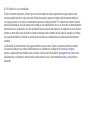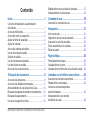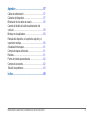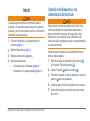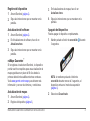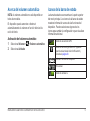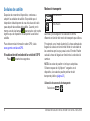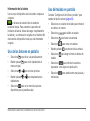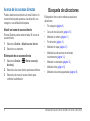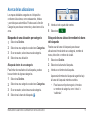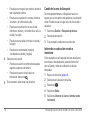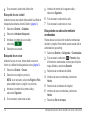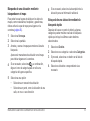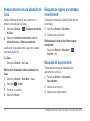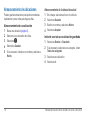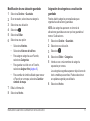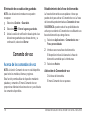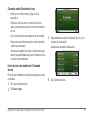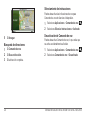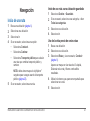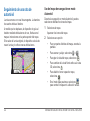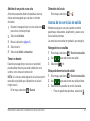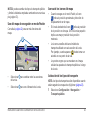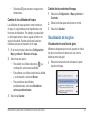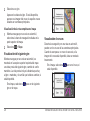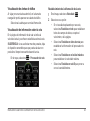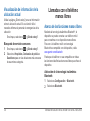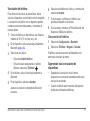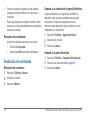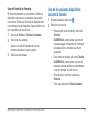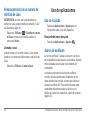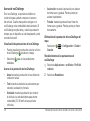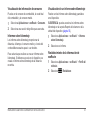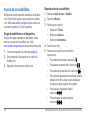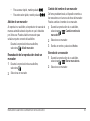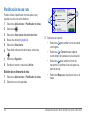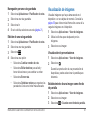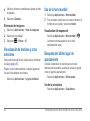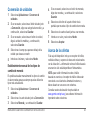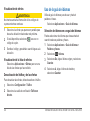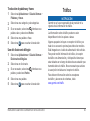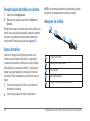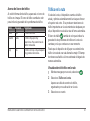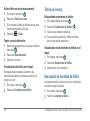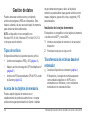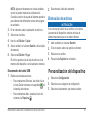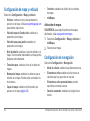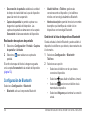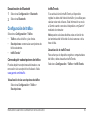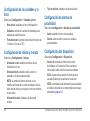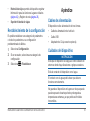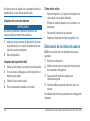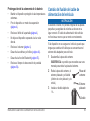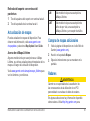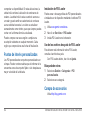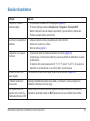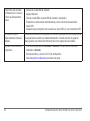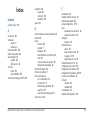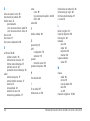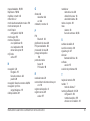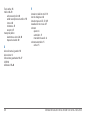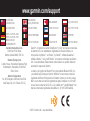Garmin Nüvi 2545 Manual de usuario
- Categoría
- Sistemas de navegación para automóviles
- Tipo
- Manual de usuario

Manual del usuario de la unidad nüvi serie 2405/2505 a
nüvi
®
serie 2405/2505
manual del usuario
Modelos:
2405, 2415, 2445, 2455, 2475, 2495, 2515, 2545, 2555, 2565, 2595
Octubre de 2011 190-01355-33_0A Impreso en Taiwán

© 2011 Garmin Ltd. o sus subsidiarias
Todos los derechos reservados. A menos que en este documento se indique expresamente, ninguna parte de este
manual se podrá reproducir, copiar, transmitir, difundir, descargar ni guardar en ningún medio de almacenamiento ni
con ningún propósito, sin el previo consentimiento expreso por escrito de Garmin. Por el presente documento, Garmin
autoriza la descarga de una sola copia de este manual en una unidad de disco duro o en otro medio de almacenamiento
electrónico para su visualización, así como la impresión de una copia de este manual o de cualquiera de sus revisiones,
siempre y cuando dicha copia electrónica o impresa contenga el texto completo de este aviso de copyright y se indique
que cualquier distribución comercial no autorizada de este manual o cualquiera de sus revisiones está estrictamente
prohibida.
La información de este documento está sujeta a cambios sin previo aviso. Garmin se reserva el derecho a cambiar
o mejorar sus productos y a realizar modicaciones en su contenido sin la obligación de comunicar a ninguna
persona u organización tales modicaciones o mejoras. Visita el sitio Web de Garmin (www.garmin.com) para ver las
actualizaciones y la información adicional más reciente respecto al uso y funcionamiento de éste y otros productos
de Garmin.

Manual del usuario de la unidad nüvi serie 2405/2505 i
Contenido
Inicio�������������������������������������������������������������������1
Conexión del dispositivo a la alimentación
del vehículo ...................................................................1
Acerca de miEscritorio ...................................................2
Acerca del modo de suspensión ...................................4
Ajuste del brillo de la pantalla ........................................4
Ajuste del volumen ........................................................4
Acerca del volumen automático ....................................5
Iconos de la barra de estado .........................................5
Señales de satélite ........................................................6
Uso de los botones en pantalla .....................................7
Uso del teclado en pantalla ...........................................7
Acerca de los accesos directos .....................................8
Búsquedadeubicaciones�������������������������������8
Acerca de las ubicaciones .............................................9
Acerca de las utilidades de búsqueda ......................... 11
Almacenamiento de una ubicación de Casa ...............14
Búsqueda de lugares encontrados recientemente ......14
Búsqueda de aparcamiento .........................................14
Uso de la navegación por fotos ...................................15
Establecimiento de una ubicación simulada ................15
Almacenamiento de ubicaciones .................................16
Comandodevoz����������������������������������������������18
Acerca de los comandos de voz ..................................18
Navegación������������������������������������������������������21
Inicio de una ruta .........................................................21
Seguimiento de una ruta de automóvil ........................22
Acerca de los servicios de salida ................................23
Evitar características de carretera ...............................24
Rutas de peatón ..........................................................24
PáginasMapa���������������������������������������������������26
Personalización del mapa ...........................................26
Visualización de los giros ............................................27
Visualización de información de la ubicación actual ...30
Llamadasconelteléfonomanoslibres��������30
Acerca de las funciones manos libres .........................30
Realización de una llamada ........................................32
Uso de las opciones disponibles
durante la llamada ......................................................33
Almacenamiento de un número
de teléfono de casa .....................................................34

ii Manual del usuario de la unidad nüvi serie 2405/2505
Usodeaplicaciones����������������������������������������34
Uso de la ayuda ...........................................................34
Acerca de ecoRoute ...................................................34
Acerca de los audiolibros ............................................38
Planicación de una ruta .............................................40
Visualización de imágenes ..........................................41
Visualización de destinos y rutas anteriores ...............42
Uso de la hora mundial ................................................42
Búsqueda del último lugar de aparcamiento ...............42
Conversión de unidades .............................................43
Acerca de las ofertas ...................................................43
Uso de la guía de idiomas ...........................................44
Tráco���������������������������������������������������������������45
Desactivación del tráco en directo .............................46
Datos de tráco ...........................................................46
Receptor de tráco ......................................................46
Tráco en la ruta ..........................................................47
Tráco en la zona ........................................................48
Descripción de los datos de tráco ..............................48
Suscripciones de tráco ..............................................49
Gestióndedatos���������������������������������������������50
Tipos de archivo ..........................................................50
Acerca de las tarjetas de memoria ..............................50
Transferencia de archivos desde el ordenador ...........50
Eliminación de archivos ..............................................51
Personalizacióndeldispositivo���������������������51
Conguración de mapa y vehículo ..............................52
Conguración de navegación ......................................52
Conguración de la pantalla ........................................53
Conguración de Bluetooth .........................................54
Conguración del tráco ..............................................55
Conguración de las unidades y la hora .....................56
Conguración de idioma y teclado ..............................56
Conguración de alertas de proximidad ......................56
Conguración del dispositivo .......................................56
Restablecimiento de la conguración ..........................57

Manual del usuario de la unidad nüvi serie 2405/2505 iii
Apéndice����������������������������������������������������������57
Cables de alimentación ...............................................57
Cuidados del dispositivo ..............................................57
Eliminación de los datos de usuario ............................58
Cambio del fusible del cable de alimentación del
vehículo .......................................................................59
Montaje en el salpicadero ............................................60
Retirada del dispositivo, el soporte de sujeción y el
soporte de montaje ......................................................60
Actualización de mapas ..............................................61
Compra de mapas adicionales ....................................61
Radares .......................................................................61
Puntos de interés personalizados ...............................62
Compra de accesorios .................................................62
Solución de problemas ...............................................63
Índice����������������������������������������������������������������65


Manual del usuario de la unidad nüvi serie 2405/2505 1
Inicio
AVISO
Consulta la guía Información importante sobre el
producto y tu seguridad que se incluye en la caja del
producto y en la que encontrarás avisos e información
importante sobre el producto.
1
Conecta el dispositivo a la alimentación del
vehículo (página 1).
2
Monta el dispositivo (página 1).
3
Registra el dispositivo (página 3).
4
Busca actualizaciones.
• Actualizaciones de software (página 3).
• Actualización de mapas gratuita (página 3).
Conexióndeldispositivoala
alimentacióndelvehículo
AVISO
Este producto contiene una batería de ión-litio. Para
evitar la posibilidad de causar daños personales o
daños al producto derivados de la exposición de la
batería a un calor extremo, retira el dispositivo del
vehículo al salir o guárdalo para que no quede expuesto
a la luz solar directa.
Antes de usar el dispositivo con la alimentación de la
batería, debes cargarlo.
1
Enchufa el cable de alimentación del vehículo ➊
en el puerto USB del dispositivo ➋.
2
Ajusta el soporte ➌ sobre la ventosa ➍.
3
Presiona la ventosa contra el parabrisas y mueve la
palanca
➎ hacia el parabrisas.
4
Instala la parte inferior del dispositivo en el soporte.
5
Inclina el dispositivo hacia atrás hasta que encaje
en su sitio.

2 Manual del usuario de la unidad nüvi serie 2405/2505
➊
➋
➍
➌
➎
6
Enchufa el otro extremo del cable de alimentación a
una fuente de alimentación disponible del vehículo.
7
Si es necesario, conecta la antena externa al
receptor de tráco y fíjala al parabrisas mediante
las ventosas.
AcercademiEscritorio
Usa miEscritorio para registrar el dispositivo, buscar
actualizaciones de software y de los mapas, acceder a
los manuales, ponerte en contacto con el departamento
de asistencia técnica, etc.
ConguracióndemiEscritorio
1
Conecta el cable USB ➊ al puerto USB ➋ del
dispositivo.
➊
➋
2
Conecta el cable USB al puerto USB del ordenador.
3
Visita www.garmin.com/dashboard.
4
Sigue las instrucciones que se muestran en la
pantalla.

Manual del usuario de la unidad nüvi serie 2405/2505 3
Registrodeldispositivo
1
Abre miEscritorio (página 2).
2
Sigue las instrucciones que se muestran en la
pantalla.
Actualizacióndelsoftware
1
Abre miEscritorio (página 2).
2
En Actualizaciones de software, haz clic en
Actualizarahora.
3
Sigue las instrucciones que se muestran en la
pantalla.
nüMapsGuarantee
™
Si te registras a través de miEscritorio, tu dispositivo
podría reunir los requisitos para una actualización de
mapas gratuita en un plazo de 90 días desde la
primera detección de satélites mientras conduces.
Visita www.garmin.com/numaps para obtener más
información y conocer los términos y condiciones.
Actualizacióndemapas
1
Abre miEscritorio (página 2).
2
Registra el dispositivo (página 3).
3
En Actualizaciones de mapas, haz clic en
Actualizarahora.
4
Sigue las instrucciones que se muestran en la
pantalla.
Apagadodeldispositivo
Puedes apagar el dispositivo completamente.
1
Mantén pulsado el botón de encendido
➊
durante
3 segundos.
➊
NOTA: si mantienes pulsado el botón de
encendido durante menos de 3 segundos, el
dispositivo entra en el modo de suspensión
(página 4).
2
Selecciona Desactivado.

4 Manual del usuario de la unidad nüvi serie 2405/2505
Restablecimientodeldispositivo
Si el dispositivo deja de funcionar, puedes restablecerlo.
Mantén pulsado el botón de encendido durante 10
segundos.
Acercadelmododesuspensión
Utiliza el modo de suspensión para ahorrar batería
cuando el dispositivo no esté en uso. El modo de
suspensión utiliza muy poca energía y una batería
cargada dura semanas si el dispositivo está en modo
de suspensión.
Introduccióndelmododesuspensión
Pulsa el botón de encendido.
Salidadelmododesuspensión
Mientras el dispositivo está en el modo de
suspensión, pulsa el botón de encendido y toca
dos veces
.
Ajustedelbrillodelapantalla
1
Selecciona Conguración > Pantalla > Brillo.
2
Utiliza la barra deslizante para ajustar el brillo.
Ajustedelvolumen
1
Selecciona Volumen.
2
Selecciona una opción:
• Utiliza la barra deslizante para ajustar el
volumen.
• Selecciona
para silenciar el dispositivo.
• Selecciona
> Mezcladordeaudio y usa
las barras deslizantes para ajustar el volumen
de las indicaciones de navegación, teléfono y
elementos multimedia.

Manual del usuario de la unidad nüvi serie 2405/2505 5
Acercadelvolumenautomático
NOTA: el volumen automático no está disponible en
todos los modelos.
El dispositivo puede aumentar o disminuir
automáticamente el volumen en función del nivel de
ruido de fondo.
Activacióndelvolumenautomático
1
Selecciona Volumen > > Volumenautomático.
2
Selecciona Activado.
Iconosdelabarradeestado
La barra de estado se encuentra en la parte superior
del menú principal. Los iconos de la barra de estado
muestran información acerca de las funciones del
dispositivo. Puedes seleccionar algunos de los
iconos para cambiar la conguración o para visualizar
información adicional.
Estado de la señal del GPS.
Estado de la tecnología Bluetooth
®
(aparece
cuando está activada la función Bluetooth).
Consulta la página 30.
Indicador de modo de transporte.
Hora actual.
Estado de la batería.

6 Manual del usuario de la unidad nüvi serie 2405/2505
Señalesdesatélite
Después de encender el dispositivo, comienza a
adquirir las señales de satélite. Es posible que el
dispositivo deba disponer de una vista clara del cielo
para adquirir las señales del satélite. Cuando por lo
menos una de las barras
aparezca de color verde,
signica que el dispositivo ha adquirido la señal del
satélite.
Para obtener más información sobre GPS, visita
www.garmin.com/aboutGPS.
VisualizacióndelestadodelaseñaldelGPS
Pulsa durante tres segundos.
Modosdetransporte
Modo Automóvil
Modo Peatón
Las rutas y la navegación se calculan de forma
diferente en función del modo de transporte que utilices.
Por ejemplo, en el modo Automóvil, la hora estimada de
llegada se calcula en función del límite de velocidad de
las carreteras por las que pasa la ruta. El modo Peatón
calcula la hora de llegada en función de la velocidad al
caminar.
NOTA: las rutas de peatón no incluyen autopistas.
Si tienes mapas de cityXplorer
™
cargados en el
dispositivo, las rutas de peatón podrían incluir
transporte público (página 25)
Selección de un modo de transporte
Selecciona
o .

Manual del usuario de la unidad nüvi serie 2405/2505 7
Informacióndelabatería
Una vez que el dispositivo está conectado, empieza a
cargarse.
en la barra de estado indica el estado de
la batería interna. Para aumentar la precisión del
indicador de batería, debes descargar completamente
la batería y, a continuación, cargarla en su totalidad. No
desconectes el dispositivo hasta que esté totalmente
cargado.
Usodelosbotonesenpantalla
• Selecciona para volver a la pantalla anterior.
• Mantén pulsado
para volver rápidamente al
menú principal.
• Selecciona
o para ver más opciones.
• Mantén pulsado
o para desplazarte más
rápidamente.
• Selecciona
para ver un menú de opciones
disponibles para la pantalla actual.
Usodeltecladoenpantalla
Consulta “Conguración del idioma y teclado” para
cambiar el tipo de teclado (página 56).
• Selecciona un carácter del teclado para introducir
una letra o un número.
• Selecciona
para añadir un espacio.
• Selecciona
para borrar una entrada.
• Selecciona
para borrar un carácter.
• Mantén pulsado
para borrar toda la entrada.
• Selecciona
para elegir el modo de idioma de
teclado.
• Selecciona
para introducir caracteres
especiales, como signos de puntuación.
• Selecciona
para cambiar entre mayúsculas y
minúsculas.

8 Manual del usuario de la unidad nüvi serie 2405/2505
Acercadelosaccesosdirectos
Puedes añadir accesos directos al menú Destino. Un
acceso directo puede apuntar a una ubicación, una
categoría o una utilidad de búsqueda.
Añadiruniconodeaccesodirecto
El menú Destino puede contener hasta 36 iconos de
acceso directo.
1
Selecciona Destino> Añadiraccesodirecto.
2
Selecciona un elemento.
Eliminacióndeunaccesodirecto
1
Selecciona Destino> > Borraracceso(s)
directo(s).
2
Selecciona el acceso directo que deseas eliminar.
3
Selecciona de nuevo el acceso directo para
conrmar la eliminación.
Búsquedadeubicaciones
El dispositivo ofrece varios métodos para buscar
ubicaciones.
• Por categoría (página 9)
• Cerca de otra ubicación (página 10)
• Mediante el nombre (página 11)
• Por dirección (página 11)
• Mediante el mapa (página 13)
• Mediante las ubicaciones encontradas
recientemente (página 14)
• Mediante coordenadas (página 12)
• Mediante fotos (página 15)
• Mediante ubicaciones guardadas (página 16)

Manual del usuario de la unidad nüvi serie 2405/2505 9
Acercadelasubicaciones
Los mapas detallados cargados en el dispositivo
contienen ubicaciones, como restaurantes, hoteles
y servicios para automóviles. Puedes usar la función
Categorías para buscar comercios y atracciones de la
zona.
Búsquedadeunaubicaciónporcategoría
1
Selecciona Destino.
2
Selecciona una categoría o selecciona Categorías.
3
Si es necesario, selecciona una subcategoría.
4
Selecciona una ubicación.
Búsqueda dentro de una categoría
Para limitar los resultados de la búsqueda, puedes
buscar dentro de algunas categorías.
1
Selecciona Destino.
2
Selecciona una categoría o selecciona Categorías.
3
Si es necesario, selecciona una subcategoría.
4
Selecciona la barra de búsqueda ➊.
➊
5
Introduce todo o parte del nombre.
6
Selecciona .
Búsquedadeunaubicaciónmediantelabarra
debúsqueda
Puedes usar la barra de búsqueda para buscar
ubicaciones introduciendo una categoría, nombre de
marca, dirección o nombre de ciudad.
1
Selecciona Destino.
2
Selecciona la barra de búsqueda.
3
Introduce un término de búsqueda.
Aparecerán términos de búsqueda sugeridos bajo
la barra de búsqueda mientras escribes.
• Para buscar un tipo de negocio, introduce
un nombre de categoría, como “cines” o
“cafeterías”.

10 Manual del usuario de la unidad nüvi serie 2405/2505
• Para buscar un negocio por nombre, introduce
todo o parte del nombre.
• Para buscar una dirección cercana, introduce
el número y el nombre de la calle.
• Para buscar una dirección en otra ciudad,
introduce el número y el nombre de la calle, la
ciudad y la región.
• Para buscar una ciudad, introduce la ciudad y
la región.
• Para buscar coordenadas, introduce
coordenadas de latitud y longitud.
4
Selecciona una opción:
• Para buscar usando un término de búsqueda
sugerido, selecciona el término.
• Para buscar usando el texto que has
introducido, selecciona
.
5
Si es necesario, selecciona una ubicación.
Cambiodelazonadebúsqueda
De forma predeterminada, el dispositivo busca los
lugares que se encuentren más próximos a tu ubicación
actual. Puedes buscar un lugar cerca de otra ciudad o
ubicación.
1
Selecciona Destino > Búsquedapróximaa.
2
Selecciona una opción.
3
Si es necesario, selecciona una ubicación.
Informedeunaubicacióncerradao
inexistente
Si los resultados de la búsqueda incluyen ubicaciones
incorrectas o desactualizadas, puedes informar del
error a Garmin y eliminar la ubicación de futuras
búsquedas.
1
Busca una ubicación (página 8).
2
Selecciona una ubicación de la lista.
3
Selecciona .
4
Selecciona Editar.
5
Selecciona Informardecierre o Informarcomo
inexistente.

Manual del usuario de la unidad nüvi serie 2405/2505 11
Esta información se envía a Garmin cuando conectas el
dispositivo a myGarmin™ mediante el ordenador.
Edicióndelainformacióndeubicación
Puedes cambiar la dirección o el número de teléfono
de una ubicación que aparezca en los resultados de
búsqueda.
1
Busca una ubicación (página 8).
2
Selecciona una ubicación de la lista.
3
Selecciona .
4
Selecciona Editar.
5
Selecciona Dirección o Númerodeteléfono,
e introduce la nueva información.
Valoracióndeunpuntodeinterés
Puedes asignar una valoración por estrellas a un punto
de interés.
1
Busca una ubicación (página 8).
2
Selecciona .
3
Selecciona las estrellas para valorar el punto de
interés.
La valoración por estrellas se actualiza en tu dispositivo.
Acercadelasutilidadesdebúsqueda
Las utilidades de búsqueda te permiten buscar
ciudades, direcciones, cruces o coordenadas. La
utilidad de búsqueda de direcciones aparece de forma
predeterminada en el menú Destino. Para buscar
ciudades, cruces y coordenadas, debes añadir esas
utilidades de búsqueda al menú Destino (página 8).
Búsquedadedirecciones
NOTA: el orden de los pasos puede variar en función
de los datos de mapas cargados en el dispositivo.
1
Selecciona Destino > Dirección.
2
Introduce la información que se indique en las
instrucciones de la pantalla.
3
Si es necesario, selecciona Búsquedapróximaa,
e introduce una ciudad o un código postal diferente.

12 Manual del usuario de la unidad nüvi serie 2405/2505
4
Si es necesario, selecciona la dirección.
Búsquedadeunaciudad
Antes de buscar una ciudad, debes añadir la utilidad de
búsqueda de ciudades al menú Destino (página 8).
1
Selecciona Destino > Ciudades.
2
Selecciona Introducirbúsqueda.
3
Introduce el nombre de una ciudad y
selecciona
.
4
Selecciona una ciudad.
Búsquedadeuncruce
Antes de buscar un cruce, debes añadir un acceso
directo a la utilidad de búsqueda de cruces (página 8).
1
Selecciona Destino > Cruces.
2
Selecciona una región o provincia.
NOTA: si es necesario, selecciona Región o País
para cambiar el país, la región o la provincia.
3
Introduce el nombre de la primera calle y
selecciona Siguiente.
4
Si es necesario, selecciona la calle.
5
Introduce el nombre de la segunda calle y
selecciona Siguiente.
6
Si es necesario, selecciona la calle.
7
Si es necesario, selecciona el cruce.
Búsquedadeunaubicaciónmediante
coordenadas
Puedes buscar una ubicación mediante coordenadas
de latitud y longitud. Este método puede resultar útil en
actividades de geocaching.
1
Selecciona Destino > Categorías > Coordenadas.
2
Si es necesario, selecciona > Formato, elige
el formato de coordenadas correcto para el tipo de
mapa utilizado y selecciona Guardar.
3
Selecciona la coordenada de latitud.
4
Introduce la nueva coordenada y selecciona
Hecho.
5
Selecciona la coordenada de longitud.
6
Introduce la nueva coordenada y selecciona
Hecho.
7
Selecciona Verenelmapa.

Manual del usuario de la unidad nüvi serie 2405/2505 13
Búsquedadeunaubicaciónmediante
búsquedasenelmapa
Para poder buscar lugares incluidos en los datos de
mapas, como restaurantes, hospitales y gasolineras,
debes activar la capa de mapa para lugares en la
carretera (página 26).
1
Selecciona Vermapa.
2
Selecciona la pantalla.
3
Arrastra y acerca el mapa para mostrar el área de
búsqueda.
Aparecerán marcadores de ubicación en el mapa
para indicar lugares en la carretera.
4
Si es necesario, selecciona y, a continuación,
elige un icono de categoría para ver sólo una
categoría de lugares especíca.
5
Selecciona una opción:
• Selecciona un marcador de ubicación.
• Selecciona un punto, como la ubicación de una
calle, un cruce o una dirección.
6
Si es necesario, selecciona la descripción de la
ubicación para ver información adicional.
Búsquedadeunaubicaciónmediantela
búsquedarápida
Después de buscar un punto de interés, algunas
categorías pueden mostrar una lista de búsqueda
rápida que incluye los últimos cuatro destinos
seleccionados.
1
Selecciona Destino.
2
Selecciona una categoría o selecciona Categorías.
3
Si procede, selecciona un destino en la lista de
búsqueda rápida.
4
Selecciona el destino correspondiente si es
necesario.

14 Manual del usuario de la unidad nüvi serie 2405/2505
Almacenamientodeunaubicaciónde
Casa
Puedes establecer el lugar al que vuelvas más a
menudo como ubicación de Casa.
1
Selecciona Destino > > Establecerubicación
deCasa.
2
Selecciona Introducirmidirección, Usarmi
ubicaciónactual o Últimosencontrados.
La ubicación se guardará como “Casa” en la carpeta
Guardado (página 16).
Ir a Casa
Selecciona Destino > IraCasa.
Edición de la información sobre la ubicación de
Casa
1
Selecciona Destino > Guardado>Casa.
2
Selecciona > Editar.
3
Introduce los cambios.
4
Selecciona Hecho.
Búsquedadelugaresencontrados
recientemente
El dispositivo almacena las últimas 50 ubicaciones
encontradas.
1
Selecciona Destino > Recientes.
2
Selecciona una ubicación.
Eliminación de la lista de los últimos lugares
encontrados
Selecciona Destino > Recientes>
>
Suprimir > Sí.
Búsquedadeaparcamiento
Puedes buscar información detallada sobre
aparcamientos y precios.
1
Selecciona Destino > Categorías >
Aparcamiento.
2
Selecciona una opción.
3
Selecciona un aparcamiento.

Manual del usuario de la unidad nüvi serie 2405/2505 15
Usodelanavegaciónporfotos
Puedes cargar imágenes con información sobre
ubicaciones en el dispositivo o en la tarjeta de memoria
para crear rutas a los lugares mostrados.
1
Conecta el dispositivo al ordenador (página 50).
2
Visita http://connect.garmin.com/photos.
3
Sigue las instrucciones que aparecen en el sitio
Web para seleccionar y cargar imágenes.
4
Desconecta el dispositivo del ordenador.
5
Enciende el dispositivo.
6
En el menú principal, selecciona Destino >
Guardado > Fotos.
Aparecerá una lista de imágenes con información
sobre ubicaciones.
7
Selecciona una imagen.
Establecimientodeunaubicación
simulada
Si te encuentras en interiores o no estás recibiendo
señales de satélite, puedes utilizar el GPS para
establecer una ubicación simulada.
1
Selecciona Conguración > Navegación.
2
Selecciona SimuladorGPS.
3
Selecciona Vermapa.
4
Selecciona una zona del mapa.
La dirección de la ubicación aparece en la parte
inferior de la pantalla.
5
Selecciona la dirección.
6
Selecciona Establecerubicación.

16 Manual del usuario de la unidad nüvi serie 2405/2505
Almacenamientodeubicaciones
Puedes guardar ubicaciones para poder encontrarlas
rápidamente y crear rutas para llegar a ellas.
Almacenamientodeunaubicación
1
Busca una ubicación (página 9).
2
Selecciona una ubicación de la lista.
3
Selecciona .
4
Selecciona Guardar.
5
Si es necesario, introduce un nombre y selecciona
Hecho.
Almacenamientodelaubicaciónactual
1
En el mapa, selecciona el icono de vehículo.
2
Selecciona Guardar.
3
Escribe un nombre y selecciona Hecho.
4
Selecciona Aceptar.
Iniciodeunarutaaunaubicaciónguardada
1
Selecciona Destino > Guardado.
2
Si es necesario, selecciona una categoría, o bien
Todaslascategorías.
3
Selecciona una ubicación.
4
Selecciona Ir.

Manual del usuario de la unidad nüvi serie 2405/2505 17
Modicacióndeunaubicaciónguardada
1
Selecciona Destino > Guardado.
2
Si es necesario, selecciona una categoría.
3
Selecciona una ubicación.
4
Selecciona .
5
Selecciona Editar.
6
Selecciona una opción:
• Selecciona Nombre.
• Selecciona Númerodeteléfono.
• Para asignar categorías a un Favorito,
selecciona Categorías.
• Para guardar una foto con un Favorito,
seleccionaAsignarfoto (página 41).
• Para cambiar el símbolo utilizado para marcar
el Favorito en un mapa, selecciona Cambiar
símbolodemapa.
7
Edita la información.
8
Selecciona Hecho.
Asignacióndecategoríasaunaubicación
guardada
Puedes añadir categorías personalizadas para
organizar las ubicaciones guardadas.
NOTA: las categorías aparecen en el menú de
ubicaciones guardadas una vez que has guardado al
menos 12 ubicaciones.
1
Selecciona Destino > Guardado.
2
Selecciona una ubicación.
3
Selecciona .
4
Selecciona Editar > Categorías.
5
Introduce uno o más nombres de categoría
separados por comas.
Las categorías sugeridas aparecen bajo la barra de
texto a medida que escribes. Puedes seleccionar
una palabra sugerida para utilizarla.
6
Selecciona Hecho.

18 Manual del usuario de la unidad nüvi serie 2405/2505
Eliminacióndeunaubicaciónguardada
NOTA: las ubicaciones borradas no se pueden
recuperar.
1
Selecciona Destino > Guardado.
2
Selecciona > Borrarlugaresguardados.
3
Activa la casilla de vericación situada junto a las
ubicaciones guardadas que deseas borrar y, a
continuación, selecciona Borrar.
Comandodevoz
Acercadeloscomandosdevoz
NOTA: la función Comando de voz no está disponible
para todos los modelos, idiomas y regiones.
Esta función permite utilizar el dispositivo mediante
palabras y comandos. El menú Comando de voz
proporciona distintas indicaciones de voz y una lista de
los comandos disponibles.
Establecimientodelafrasedebienvenida
La frase de bienvenida es una palabra o frase que
puedes decir para activar el Comando de voz. La frase
de bienvenida predeterminada es Comandodevoz.
SUGERENCIA: puedes reducir las posibilidades de
activar por accidente el Comando de voz utilizando una
frase de bienvenida que tenga fuerza.
1
Selecciona Aplicaciones > Comandodevoz>
Frasepersonalizada.
2
Introduce una nueva frase de bienvenida.
El dispositivo indicará la fuerza de la frase de
bienvenida a medida que la introduzcas.
3
Selecciona Hecho.
ActivacióndeComandodevoz
Di la frase de bienvenida.
El menú Comando de voz aparece.

Manual del usuario de la unidad nüvi serie 2405/2505 19
ConsejossobreComandodevoz
• Habla con un tono normal y dirige la voz al
dispositivo.
• Reduce el ruido de fondo, como las voces o la
radio, para mejorar la precisión del reconocimiento
de voz.
• Di los comandos tal como aparecen en la pantalla.
• Responde a las indicaciones de voz del dispositivo
cuando sea necesario.
• Aumenta la longitud de la frase de bienvenida para
reducir las posibilidades de que el Comando de voz
se active accidentalmente.
IniciodeunarutamedianteelComando
devoz
Puedes decir nombres de ubicaciones populares o muy
conocidas.
1
Di la frase de bienvenida.
2
Di Buscarlugar.
3
Espera hasta escuchar la indicación de voz y di el
nombre de la ubicación.
Aparecerá una lista de ubicaciones.
4
Di el número de línea.

20 Manual del usuario de la unidad nüvi serie 2405/2505
5
Di Navegar.
Búsquedadedirecciones
1
Di Comandodevoz.
2
Di Buscardirección.
3
Di la dirección completa.
Silenciamientodeinstrucciones
Puedes desactivar las indicaciones de voz para
Comando de voz sin silenciar el dispositivo.
1
Selecciona Aplicaciones> Comandodevoz > .
2
Selecciona Silenciarinstrucciones > Activado.
DesactivacióndeComandodevoz
Puedes desactivar Comando de voz, lo que evita que
se active accidentalmente al hablar.
1
Selecciona Aplicaciones> Comandodevoz > .
2
Selecciona Comandodevoz > Desactivado.

Manual del usuario de la unidad nüvi serie 2405/2505 21
Navegación
Iniciodeunaruta
1
Busca una ubicación (página 8).
2
Selecciona una ubicación.
3
Selecciona Ir.
4
Si es necesario, selecciona una opción.
• Selecciona Conducir.
• Selecciona Caminar.
• Selecciona Transportepúblico para calcular
una ruta que combina transporte público y
caminar.
NOTA: debes tener mapas de cityXplorer
™
cargados para navegar usando el transporte
público (página 25).
5
Si es necesario, selecciona una ruta.
Iniciodeunarutaaunaubicaciónguardada
1
Selecciona Destino > Guardado.
2
Si es necesario, selecciona una categoría, o bien
Todaslascategorías.
3
Selecciona una ubicación.
4
Selecciona Ir.
Usodelavistapreviadevariasrutas
1
Busca una ubicación.
2
Selecciona una ubicación.
3
Selecciona Rutas y, si es necesario, Conducir
(página 9).
Aparece un mapa con las rutas de Vía rápida,
Distancia más corta y Menos combustible
resaltadas.
4
Utiliza los botones que aparecen en pantalla para
seleccionar una ruta.
5
Selecciona Ir.

22 Manual del usuario de la unidad nüvi serie 2405/2505
Seguimientodeunarutade
automóvil
La ruta se marca con una línea magenta. La bandera
de cuadros indica el destino.
A medida que te desplazas, el dispositivo te guía al
destino mediante indicaciones de voz, echas en el
mapa e instrucciones en la parte superior del mapa.
Si te sales de la ruta original, el dispositivo calcula de
nuevo la ruta y te ofrece nuevas indicaciones.
Usodelmapadenavegaciónenmodo
Automóvil
Durante la navegación en modo Automóvil, puedes
seleccionar distintas funciones del mapa.
1
Selecciona el mapa.
Aparecen los iconos del mapa.
2
Selecciona una opción:
• Para ver partes distintas del mapa, arrastra la
pantalla.
• Para acercar y alejar, selecciona
o .
• Para girar la vista del mapa, selecciona
.
• Para cambiar de la vista Norte arriba a la vista
3D, selecciona
.
• Para añadir o borrar capas de mapa,
selecciona
.
• En el modo para peatones, selecciona
para centrar el mapa en tu ubicación actual.

Manual del usuario de la unidad nüvi serie 2405/2505 23
Adicióndeunpuntoaunaruta
Antes de que puedas añadir una parada a una ruta,
debes estar navegando por una ruta en el modo
Automóvil.
1
Durante la navegación por una ruta, selecciona
para volver al menú principal.
2
Selecciona Destino.
3
Busca la ubicación (página 9).
4
Selecciona Ir.
5
Selecciona Añadirarutaactiva.
Tomarundesvío
Durante la navegación por una ruta en automóvil,
puedes utilizar desvíos para evitar obstáculos en tu
camino, como zonas en construcción.
NOTA: si la ruta que estás siguiendo es la única opción
razonable, es posible que el dispositivo no calcule
ningún desvío.
En el mapa, selecciona
> Desvío.
Detencióndelaruta
En el mapa, selecciona > .
Acercadelosserviciosdesalida
Mientras navegas por una ruta, puedes encontrar
gasolineras, restaurantes, alojamientos y aseos cerca
de las salidas próximas.
Los servicios se muestran en pestañas, por categoría.
Navegaciónaunasalida
1
En el mapa, selecciona > Serviciosdesalida.
2
Usa y para seleccionar una salida.
3
Selecciona >Ir.
Búsquedadeserviciosdesalida
1
En el mapa, selecciona > Serviciosdesalida.
2
Usa y para seleccionar una salida próxima.
3
Selecciona una pestaña de servicio de salida.
• Para ver gasolineras próximas, selecciona
.

24 Manual del usuario de la unidad nüvi serie 2405/2505
• Para ver restaurantes próximos, selecciona .
• Para ver alojamientos próximos, selecciona
.
• Para ver aseos próximos, selecciona
.
4
Selecciona un punto de interés.
Evitarcaracterísticasdecarretera
1
Selecciona Conguración> Navegación >
Elementosaevitar.
2
Selecciona las funciones de carretera que deseas
evitar en las rutas y, a continuación, selecciona
Guardar.
Evitartiposdetransporte
NOTA: los tipos de transporte están disponibles cuando
están cargados los mapas de cityXplorer (página 25).
1
Selecciona Conguración > Navegación >
Transportepúblico.
2
Selecciona el tipo de transporte que deseas evitar
en las rutas.
3
Selecciona Guardar.
Navegaciónfueradecarretera
Si no estás siguiendo una carretera mientras navegas,
puedes utilizar el modo Fuera de carretera.
1
Selecciona Conguración > Navegación.
2
Selecciona Mododecálculo > Fuerade
carretera > Guardar.
La ruta se calculará en forma de línea recta a la
ubicación.
Rutasdepeatón
Seguimientodeunarutadepeatón
En el modo Peatón, la ruta aparecerá en un mapa
bidimensional.
Si has instalado los mapas de cityXplorer, el dispositivo
calcula una ruta que utiliza una combinación de
opciones de transporte público, como autobús o metro,
y caminando.
NOTA: el dispositivo no incluye los mapas de
cityXplorer. Visita http://my.garmin.com para adquirir
mapas de cityXplorer.

Manual del usuario de la unidad nüvi serie 2405/2505 25
NOTA: puedes cambiar los tipos de transporte público
y limitar la distancia empleada caminando en una ruta a
pie (página 53).
UsodelmapadenavegaciónenmodoPeatón
Consulta la página 22 para ver más funciones del
mapa.
➋
➊
• Selecciona ➊ para cambiar entre las secciones
de la ruta.
• Selecciona
➋ para ver el itinerario de la ruta.
Acercadelosiconosdelmapa
• Cuando navegas en el modo Peatón, el icono
indica tu posición aproximada y dirección de
desplazamiento en el mapa.
• El círculo alrededor del icono
indica la precisión
de tu posición en el mapa. Un círculo más pequeño
implica una mayor precisión de la posición
mostrada.
• Los iconos amarillos indican el método de
transporte utilizado en cada sección de la ruta.
Por ejemplo, cuando aparece
, debes tomar un
autobús en ese punto de la ruta.
• Los puntos negros que se muestran en el mapa
señalan las paradas de transporte público a lo largo
de la ruta.
Activacióndelostiposdetransporte
NOTA: los tipos de transporte están disponibles cuando
están cargados los mapas de cityXplorer (página 25).
1
Selecciona Conguración > Navegación >
Transportepúblico.

26 Manual del usuario de la unidad nüvi serie 2405/2505
2
Selecciona el tipo de transporte que deseas incluir
en las rutas y, a continuación, selecciona Guardar.
PáginasMapa
Personalizacióndelmapa
Personalizacióndelascapasdemapa
Puedes personalizar la información que aparecerá en
el mapa, por ejemplo, iconos para señalar puntos de
interés o las condiciones de la carretera.
1
En el mapa, selecciona .
2
Selecciona Capasdemapa.
3
Selecciona las capas que deseas incluir en el mapa
y, a continuación, selecciona Guardar.
Visualización del registro de ruta
El dispositivo conserva un registro de ruta, que consiste
en un registro de la ruta que has recorrido.
1
Selecciona Conguración > Mapayvehículo >
Capasdemapa.
2
Selecciona la casilla de vericación Registro de
ruta.
Cambiodelcampodedatosdelmapa
1
En el mapa, selecciona el campo de datos situado
en la esquina inferior izquierda.
2
Selecciona un tipo de datos para mostrar.
3
Selecciona Guardar.
Cambiodelaperspectivadelmapa
1
Selecciona Conguración > Mapayvehículo >
Vistadel mapadeConducción.
2
Selecciona una opción:
• Selecciona Trackarriba para mostrar el mapa
en dos dimensiones (2D) con la dirección de
desplazamiento en la parte superior.
• Selecciona Nortearriba para mostrar el mapa
en 2D con el norte en la parte superior.

Manual del usuario de la unidad nüvi serie 2405/2505 27
• Selecciona 3D para mostrar el mapa en tres
dimensiones.
Cambiodelasutilidadesdelmapa
Las utilidades de mapa aparecen como botones en
el mapa, lo cual permite acceder rápidamente a las
funciones del dispositivo. Por ejemplo, puedes añadir
un botón para tomar un desvío, ajustar el brillo o ver
servicios de salida. Puedes seleccionar hasta tres
utilidades para que se muestren en el mapa.
1
En el menú principal, selecciona Conguración >
Mapayvehículo > Botonesdelmapa.
2
Selecciona una opción:
• Para añadir una utilidad, selecciona
y, a
continuación, selecciona una utilidad.
• Para eliminar una utilidad, selecciona la utilidad
y, a continuación, selecciona Borrar.
• Para restablecer las utilidades
predeterminadas, selecciona Restablecer
valorespredeterminados.
3
Selecciona Guardar.
Cambiodeloscontrolesdelmapa
1
Selecciona Conguración > Mapayvehículo >
Controles.
2
Utiliza las echas para seleccionar un control.
3
Selecciona Guardar.
Visualizacióndelosgiros
Visualizacióndeunalistadegiros
Mientras te desplazas por una ruta, puedes ver todos
los giros y maniobras de toda la ruta, así como la
distancia entre cada giro.
1
Selecciona la barra de texto situada en la parte
superior del mapa.

28 Manual del usuario de la unidad nüvi serie 2405/2505
2
Selecciona un giro.
Aparecen los datos del giro. Si está disponible,
aparece una imagen del cruce de aquellos cruces
situados en carreteras principales.
Visualización de la ruta completa en el mapa
1
Mientras navegas por una ruta en automóvil,
selecciona la barra de navegación situada en la
parte superior del mapa.
2
Selecciona > Mapa.
Visualizacióndelsiguientegiro
Mientras navegas por una ruta en automóvil, se
mostrará en la esquina superior izquierda del mapa
una vista previa del siguiente giro, cambio de carril o
maniobra. La vista previa incluye la distancia que hay
al giro o maniobra y el carril al que te debes cambiar, si
está disponible.
En el mapa, selecciona
para ver el siguiente
giro en el mapa.
Visualizacióndecruces
Durante la navegación por una ruta en automóvil,
puedes ver los cruces de las carreteras principales.
Cuando te acerques a un cruce de una ruta, si la
imagen del cruce está disponible, ésta se mostrará
brevemente.
En el mapa, selecciona
para ver el cruce, si
está disponible.

Manual del usuario de la unidad nüvi serie 2405/2505 29
Visualizacióndealertasdetráco
Al viajar por una ruta de automóvil, en la barra de
navegación podría aparecer una alerta de tráco.
Selecciona la alerta para ver más información.
Visualizacióndeinformaciónsobrelaruta
En la página de información de la ruta se indica la
velocidad actual y se ofrecen estadísticas sobre la ruta.
SUGERENCIA: si vas a efectuar muchas paradas, deja
el dispositivo encendido para que pueda calcular con
precisión el tiempo transcurrido durante la ruta.
En el mapa, selecciona
> Procesadorderuta.
Restablecimiento de la información de la ruta
1
En el mapa, selecciona Velocidad > .
2
Selecciona una opción:
• Si no te estás desplazando por una ruta,
selecciona Restablecertodo para restablecer
todos los campos de datos, excepto el
velocímetro, de la página.
• Selecciona Restablecerdatosderuta para
restablecer la información del procesador de
ruta.
• Selecciona Restablecervelocidadmáxima
para restablecer la velocidad máxima.
• Selecciona RestablecerrutaB para poner a
cero el cuentakilómetros.

30 Manual del usuario de la unidad nüvi serie 2405/2505
Visualizacióndeinformacióndela
ubicaciónactual
Utiliza la página ¿Dónde estoy? para ver información
sobre tu ubicación actual. Es una función útil si
necesitas informar al personal de emergencias de tu
ubicación.
En el mapa, selecciona
> ¿Dóndeestoy?.
Búsquedadeservicioscercanos
1
En el mapa, selecciona > ¿Dóndeestoy?.
2
Selecciona Hospitales, Comisaríasdepolicía o
Gasolinera para ver las ubicaciones más cercanas
de esa misma categoría.
Llamadasconelteléfono
manoslibres
Acercadelasfuncionesmanoslibres
Mediante la tecnología inalámbrica Bluetooth
®
, el
dispositivo se puede conectar a un teléfono móvil
para convertirse en un dispositivo manos libres.
Para ver si tu teléfono móvil con tecnología
Bluetooth es compatible con el dispositivo, visita
www.garmin.com/bluetooth.
Puede que tu teléfono no sea compatible con todas
las funciones telefónicas de manos libres que ofrece el
dispositivo.
Activacióndelatecnologíainalámbrica
Bluetooth
1
Selecciona Conguración > Bluetooth.
2
Selecciona Bluetooth.

Manual del usuario de la unidad nüvi serie 2405/2505 31
Vinculacióndelteléfono
Para utilizar las funciones de manos libres, debes
vincular el dispositivo con un teléfono móvil compatible.
La vinculación del teléfono con el dispositivo permite
a ambos reconocerse mutuamente y conectarse de
manera rápida.
1
Coloca el teléfono y el dispositivo a una distancia
máxima de 33 ft (10 m) entre uno y otro.
2
En el dispositivo, activa la tecnología inalámbrica
Bluetooth (página 30).
3
Selecciona una opción:
• Selecciona Añadirteléfono.
• Si has vinculado previamente un teléfono
diferente, selecciona Teléfono >
.
4
En el teléfono, activa la tecnología inalámbrica
Bluetooth.
5
En el dispositivo, selecciona Aceptar.
Aparece una lista de los dispositivos Bluetooth
cercanos.
6
Selecciona tu teléfono en la lista y, a continuación,
selecciona Aceptar.
7
Si es necesario, conrma en el teléfono que
permites al dispositivo conectarse.
8
Si es necesario, introduce el PIN de Bluetooth del
dispositivo (1234) en el teléfono.
Desconexióndelteléfono
1
Selecciona Conguración > Bluetooth.
2
Selecciona Teléfono > Ninguno > Guardar.
El teléfono está desconectado del dispositivo pero
permanece vinculado al mismo.
Sugerenciastraslavinculaciónde
dispositivos
• Después de la vinculación inicial, ambos
dispositivos se conectarán automáticamente cada
vez que los enciendas.
• Cuando el teléfono esté conectado al dispositivo,
podrás hacer llamadas telefónicas.

32 Manual del usuario de la unidad nüvi serie 2405/2505
• Cuando enciendas el dispositivo, éste intentará
conectarse al último teléfono con el que estuvo
conectado.
• Puede que tengas que congurar el teléfono móvil
para que se conecte automáticamente al dispositivo
cuando se encienda.
Recepcióndeunallamada
Al recibir una llamada, selecciona una opción:
• Selecciona Responder.
• Selecciona Omitir para ignorar la llamada.
Realizacióndeunallamada
Marcacióndeunnúmero
1
Selecciona Teléfono > Marcar.
2
Introduce el número.
3
Selecciona Marcar.
Llamadaauncontactodelaagendatelefónica
La agenda telefónica se carga desde el teléfono al
dispositivo cada vez que se establece una conexión
entre ambos. Puede que la agenda tarde unos
minutos en estar disponible. Algunos teléfonos no son
compatibles con esta función.
1
Selecciona Teléfono > Agendatelefónica.
2
Selecciona el contacto.
3
Selecciona Llamar.
Llamadaaunpuntodeinterés
1
Selecciona Teléfono > Categoríasdebúsqueda.
2
Selecciona un punto de interés (página 9).
3
Selecciona Llamar.

Manual del usuario de la unidad nüvi serie 2405/2505 33
Usodelhistorialdellamadas
El historial de llamadas se carga desde el teléfono al
dispositivo cada vez que se establece una conexión
entre ambos. Puede que el historial de llamadas tarde
unos minutos en estar disponible. Algunos teléfonos no
son compatibles con esta función.
1
Selecciona Teléfono > Historialdellamadas.
2
Selecciona una categoría.
Aparece una lista de llamadas con las más
recientes situadas en la parte superior.
3
Selecciona una llamada.
Usodelasopcionesdisponibles
durantelallamada
1
Durante la llamada, selecciona .
2
Selecciona una opción:
• Para transferir audio al teléfono, selecciona
Teléfono.
SUGERENCIA: puedes utilizar esta función
si deseas apagar el dispositivo sin interrumpir
la llamada o bien si necesitas una mayor
privacidad.
• Para mostrar un teclado, selecciona Teclado.
SUGERENCIA: puedes utilizar esta función
para usar sistemas telefónicos automatizados
como, por ejemplo, el buzón de voz.
• Para silenciar el micrófono, selecciona
Silenciar.
• Para colgar, selecciona Finalizarllamada.

34 Manual del usuario de la unidad nüvi serie 2405/2505
Almacenamientodeunnúmerode
teléfonodecasa
SUGERENCIA: una vez que hayas guardado un
número de casa, puedes modicarlo editando "Casa"
en Guardado (página 16).
Selecciona Teléfono >
> Establecernúmero
deCasa, introduce el número de teléfono y
selecciona Hecho.
Llamadaacasa
Antes de llamar con el botón Llamar a Casa, debes
introducir un número de teléfono para la ubicación de
Casa.
Selecciona Teléfono > LlamaraCasa.
Usodeaplicaciones
Usodelaayuda
Selecciona Aplicaciones > Ayuda para ver
información sobre el uso del dispositivo.
Búsquedadetemasdeayuda
Selecciona Aplicaciones>Ayuda> .
AcercadeecoRoute
La función ecoRoute
™
calcula el consumo y el precio
del combustible necesario para ir a un destino. Además,
ofrece utilidades para mejorar el rendimiento del
combustible.
Los datos que proporciona la función ecoRoute
son sólo cálculos aproximados. Realmente no son
datos extraídos del vehículo, a menos que utilices el
accesorio ecoRoute HD. Para recibir informes sobre
combustible más precisos para tu vehículo y tus
hábitos de conducción especícos, calibra el consumo
(página 35).

Manual del usuario de la unidad nüvi serie 2405/2505 35
AccesorioecoRouteHD
Al conectarse al accesorio ecoRoute HD, el dispositivo
puede recibir información en tiempo real sobre el
vehículo, como mensajes de error, RPM y voltaje
de batería. El dispositivo tomará datos extraídos del
vehículo a través del accesorio ecoRoute HD al calcular
los datos de ecoRoute.
Visita www.garmin.com/ecoroute para obtener
información de compatibilidad y sobre su adquisición.
Conguracióndelperldelvehículo
La primera vez que uses las funciones de ecoRoute,
debes introducir la información sobre el vehículo.
1
Selecciona Aplicaciones > ecoRoute
™
.
2
Introduce la información sobre el combustible y el
kilometraje.
Modicacióndelpreciodelcombustible
1
Selecciona Aplicaciones > ecoRoute
™
>
Ensurtidor.
2
Introduce el precio actual del combustible y
selecciona Siguiente.
3
Selecciona Sí.
Calibracióndelconsumo
Puedes calibrar el consumo para recibir informes sobre
combustible más precisos para tu vehículo y tus hábitos
de conducción especícos. Debes realizar la calibración
al llenar el depósito de combustible.
1
Selecciona Aplicaciones > ecoRoute
™
>
Ensurtidor.
2
Introduce el precio actual del combustible.
3
Introduce la cantidad de combustible que el
vehículo ha utilizado desde la última vez que se
llenó el depósito.
4
Introduce la distancia recorrida desde la última vez
que se llenó el depósito.
5
Selecciona Siguiente.
El dispositivo calcula el consumo medio del
vehículo.
6
Selecciona Guardar.

36 Manual del usuario de la unidad nüvi serie 2405/2505
AcercadeecoChallenge
En el ecoChallenge, se puntúan tus hábitos de
conducción para ayudarte a mejorar el consumo
del vehículo. Cuantos más puntos consigas en el
ecoChallenge, más combustible habrás ahorrado. El
ecoChallenge recopila datos y calcula la puntuación
siempre que el dispositivo se esté desplazando y esté
en modo Automóvil.
Visualización de puntuaciones del ecoChallenge
• Puedes visualizar tu puntuación actual en el icono
de ecoChallenge
situado en el mapa.
• Selecciona
para ver las puntuaciones
detalladas.
Acerca de la puntuación del ecoChallenge
• Actual: muestra la puntuación de tu actividad de
conducción actual.
• Total: muestra la media de las puntuaciones por
velocidad, aceleración y frenada.
• Velocidad: muestra la puntuación por conducir
el vehículo a la velocidad óptima para ahorrar
combustible (70-100 km/h en la mayoría de
vehículos).
• Aceleración: muestra la puntuación por acelerar
de forma suave y gradual. Pierdes puntos por
acelerar rápidamente.
• Frenada: muestra la puntuación por frenar de
forma suave y gradual. Pierdes puntos por frenar
bruscamente.
Eliminación de la puntuación del ecoChallenge del
mapa
Selecciona
> > Conguración>Ocultar>
Guardar.
Restablecimiento de las puntuaciones de
ecoChallenge
1
Selecciona Aplicaciones > ecoRoute > Perldel
vehículo.
2
Selecciona Restablecer.

Manual del usuario de la unidad nüvi serie 2405/2505 37
Visualizacióndeinformacióndeconsumo
Puedes ver el consumo de combustible, el coste total
del combustible y el consumo medio.
1
Selecciona Aplicaciones > ecoRoute > Consumo.
2
Selecciona una sección del gráco para acercarla.
Informessobrekilometraje
Los informes sobre kilometraje proporcionan la
distancia, el tiempo, el consumo medio y el coste del
combustible necesarios para ir a un destino.
Para cada ruta que realices se crea un informe sobre
kilometraje. Si detienes una ruta en el dispositivo, se
creará un informe sobre kilometraje de la distancia
recorrida.
Visualizacióndeuninformesobrekilometraje
Puedes ver los informes sobre kilometraje guardados
en el dispositivo.
SUGERENCIA: puedes acceder a los informes sobre
kilometraje en la carpeta Reports del volumen o de la
unidad del dispositivo (página 50).
1
Selecciona Aplicaciones > ecoRoute
™
> Informe
sobrekilometraje.
2
Selecciona un informe.
Restablecimientodelainformaciónde
ecoRoute
1
Selecciona Aplicaciones > ecoRoute
™
> Perldel
vehículo.
2
Selecciona > Restablecer.

38 Manual del usuario de la unidad nüvi serie 2405/2505
Acercadelosaudiolibros
El dispositivo puede reproducir audiolibros de Audible.
com. Esta función requiere una suscripción a Audible.
com. Visita www.audible.com/garmin para activar una
suscripción gratuita de 30 días de prueba.
Cargadeaudiolibroseneldispositivo
Para poder cargar audiolibros al dispositivo, debes
tener una suscripción de Audible.com. Visita
www.audible.com/garmin para obtener más información.
1
Conecta el dispositivo al ordenador (página 2).
2
En el ordenador, inicia sesión en tu cuenta de
Audible.com.
3
Sigue las instrucciones de Audible.com.
Reproduccióndeunaudiolibro
1
Selecciona Aplicaciones > Audible.
2
Selecciona Buscar.
3
Selecciona una opción:
• Selecciona Títulos.
• Selecciona Autores.
• Selecciona Narradores.
4
Selecciona un libro.
5
Selecciona una opción para controlar la
reproducción.
• Para añadir un marcador, selecciona
.
• Para pausar la reproducción, selecciona
.
• Para reanudar la reproducción, selecciona
.
• Para moverte rápidamente hacia detrás o hacia
delante por el libro, utiliza la barra deslizante
situada en la parte superior de la página.
• Para avanzar al siguiente capítulo,
selecciona
.
• Para retroceder al capítulo anterior,
selecciona
.

Manual del usuario de la unidad nüvi serie 2405/2505 39
• Para avanzar rápido, mantén pulsado .
• Para retroceder rápido, mantén pulsado
.
Adicióndeunmarcador
Al reproducir un audiolibro, el reproductor lo reanuda de
manera automática desde el punto en que lo detuviste
por última vez. Puedes añadir un marcador para
señalar un punto concreto del audiolibro.
Durante la reproducción de un audiolibro,
selecciona
> Añadirmarcador.
Reanudacióndelareproduccióndesdeun
marcador
1
Durante la reproducción de un audiolibro,
selecciona
.
2
Selecciona un marcador.
Cambiodelnombredeunmarcador
De forma predeterminada, el dispositivo nombra a
los marcadores con la marca de hora del marcador.
Puedes cambiar el nombre de un marcador.
1
Durante la reproducción de un audiolibro,
selecciona
> > Cambiarnombrede
marcadores.
2
Selecciona un marcador.
3
Escribe un nombre y selecciona Hecho.
Borradodeunmarcador
1
Durante la reproducción de un audiolibro,
selecciona
> > Borrarmarcadores.
2
Selecciona un marcador.

40 Manual del usuario de la unidad nüvi serie 2405/2505
Planicacióndeunaruta
Puedes utilizar el planicador de rutas para crear y
guardar una ruta con varios destinos.
1
Selecciona Aplicaciones > Planicadorderutas.
2
Selecciona .
3
Selecciona Seleccionarubicacióndeinicio.
4
Busca una ubicación (página 9).
5
Selecciona Seleccionar.
6
Para añadir ubicaciones adicionales, selecciona
.
7
Selecciona Siguiente.
8
Escribe un nombre y selecciona Hecho.
Edicióndeunitinerarioderuta
1
Selecciona Aplicaciones > Planicadorderutas.
2
Selecciona una ruta guardada.
➊
➋
3
Selecciona una opción:
• Selecciona
➊ para cambiar la hora de salida
o de llegada.
• Selecciona
➊ > Duración para registrar
cuánto tiempo te quedarás en una ubicación.
• Selecciona
➋ para cambiar el modo de
transporte o la preferencia de ruta para esa
parte de la ruta.
• Selecciona Mapa para visualizar la ruta en el
mapa.

Manual del usuario de la unidad nüvi serie 2405/2505 41
Navegaciónporunarutaguardada
1
Selecciona Aplicaciones > Planicadorderutas.
2
Selecciona una ruta guardada.
3
Selecciona Ir.
4
Si se te solicita, selecciona una ruta (página 21).
Edicióndeunarutaguardada
1
Selecciona Aplicaciones > Planicadorderutas.
2
Selecciona una ruta guardada.
3
Selecciona .
4
Selecciona una opción:
• Selecciona Cambiarnombrederuta.
• Selecciona Editardestinos para añadir y
borrar ubicaciones o para cambiar su orden.
• Selecciona Borrarruta.
• Selecciona Optimizarorden para organizar las
paradas de la ruta en el orden más adecuado.
Visualizacióndeimágenes
Visualiza imágenes que hayas almacenado en el
dispositivo o en una tarjeta de memoria. Consulta la
página 50 para obtener más información acerca de la
carga de imágenes en el dispositivo.
1
Selecciona Aplicaciones> Visordeimágenes.
2
Utiliza las echas para desplazarte por las
imágenes.
3
Selecciona una imagen.
Visualizacióndepresentaciones
1
Selecciona Aplicaciones > Visordeimágenes.
2
Selecciona .
Durante la reproducción de una presentación de
diapositivas, puedes seleccionar la pantalla para
detenerla.
Establecimientodeunaimagencomofondo
depantalla
1
Selecciona Aplicaciones > Visordeimágenes.
2
Selecciona una imagen.
3
Selecciona > Guardarcomofondodepantalla.

42 Manual del usuario de la unidad nüvi serie 2405/2505
4
Utiliza los botones en pantalla para ajustar el fondo
de pantalla.
5
Selecciona Guardar.
Eliminacióndeimágenes
1
Selecciona Aplicaciones> Visordeimágenes.
2
Selecciona una imagen.
3
Selecciona > Borrar>Sí.
Visualizacióndedestinosyrutas
anteriores
Para poder usar esta función, debes activar el historial
de viajes (página 57).
Puedes ver tus rutas anteriores y aquellos lugares en
los que te has detenido en el mapa.
Selecciona Aplicaciones > Lugaresvisitados.
Usodelahoramundial
1
Selecciona Aplicaciones > Horamundial.
2
Si es necesario, selecciona una ciudad, introduce el
nombre de una ciudad y selecciona Hecho.
Visualizacióndelmapamundi
Selecciona Aplicaciones > Horamundial > .
Las horas nocturnas aparecen en la zona
sombreada del mapa.
Búsquedadelúltimolugarde
aparcamiento
Al retirar el dispositivo del soporte para vehículos
mientras está encendido, la ubicación actual se guarda
como un lugar de aparcamiento.
Selecciona Aplicaciones > Últimopunto.
Usodelacalculadora
Selecciona Aplicaciones > Calculadora.

Manual del usuario de la unidad nüvi serie 2405/2505 43
Conversióndeunidades
1
Selecciona Aplicaciones> Conversorde
unidades.
2
Si es necesario, selecciona el botón situado junto
a Conversión, elige una categoría de medida y, a
continuación, selecciona Guardar.
3
Si es necesario, selecciona un botón de unidad,
elige la unidad de medida y, a continuación,
selecciona Guardar.
4
Selecciona el campo que aparece debajo de la
unidad que deseas convertir.
5
Introduce el número y selecciona Hecho.
Establecimientomanualdelostiposde
cambiodemoneda
Es posible actualizar manualmente los tipos de cambio
de las monedas para que siempre puedas utilizar los
tipos más actualizados.
1
Selecciona Aplicaciones > Conversorde
unidades.
2
Selecciona el cuadro situado junto a Conversión.
3
Selecciona Moneda y, a continuación, Guardar.
4
Si es necesario, selecciona un botón de moneda,
elige otra moneda y, a continuación, selecciona
Guardar.
5
Selecciona el botón de la parte inferior de la
pantalla que muestra el tipo de cambio de moneda.
6
Selecciona el cuadro situado junto a una moneda.
7
Introduce un valor y selecciona Hecho.
8
Selecciona Aceptar.
Acercadelasofertas
Si la caja del dispositivo incluye un receptor de tráco,
recibirás ofertas y cupones de descuento relacionados
con la ubicación. La información sobre el tráco basada
en anuncios sólo está disponible en Norteamérica.
NOTA: para recibir información sobre el tráco
basada en anuncios, el receptor de tráco debe estar
conectado a una fuente de alimentación externa y
debes situarte en una zona con cobertura.
Consulta nuestra declaración de privacidad en
www.garmin.com/privacy/ para obtener información
importante sobre este tema.

44 Manual del usuario de la unidad nüvi serie 2405/2505
Visualizacióndeofertas
ADVERTENCIA
No intentes anotar la información de los códigos de
cupones mientras conduces.
1
Selecciona la oferta que aparece en pantalla para
buscar la ubicación relacionada más próxima.
2
Si está disponible, selecciona para ver un
código de cupón.
3
Escribe el código y preséntalo cuando llegues a la
ubicación.
Visualizacióndelalistadeofertas
Selecciona Aplicaciones>Ofertaspara ver una
lista de las ofertas que has recibido.
Desactivacióndeltrácoydelasofertas
Para desactivar las ofertas, debes desactivar el tráco.
1
Selecciona Conguración>Tráco.
2
Selecciona la casilla de vericación Tráco en
directo.
Usodelaguíadeidiomas
Utiliza la guía de idiomas para buscar y traducir
palabras o frases.
Selecciona Aplicaciones > Guíadeidiomas.
Seleccióndeidiomasenunaguíadeidiomas
Puedes seleccionar los idiomas que deseas traducir
cuando traduzcas palabras y frases.
1
Selecciona Aplicaciones > Guíadeidiomas >
Palabrasyfrases.
2
Selecciona > Idioma.
3
Selecciona De, elige el idioma origen y selecciona
Guardar.
4
Selecciona A, elige el idioma de destino y
selecciona Guardar.

Manual del usuario de la unidad nüvi serie 2405/2505 45
Traduccióndepalabrasyfrases
1
Selecciona Aplicaciones > Guíadeidiomas >
Palabrasyfrases.
2
Selecciona una categoría y subcategorías.
3
Si es necesario, selecciona , introduce una
palabra clave y selecciona Hecho.
4
Selecciona una palabra o frase.
5
Selecciona para escuchar la traducción.
Usodeldiccionariobilingüe
1
Selecciona Aplicaciones > Guíadeidiomas >
Diccionariosbilingües.
2
Selecciona un diccionario.
3
Si es necesario, selecciona , introduce una
palabra y selecciona Hecho.
4
Selecciona una palabra.
5
Selecciona para escuchar la traducción.
Tráco
NOTIFICACIÓN
Garmin no se hace responsable de la precisión ni la
vigencia de la información de tráco.
La información sobre el tráco puede no estar
disponible en todos los países o áreas.
Algunos paquetes incluyen un receptor de tráco y se
trata de un accesorio opcional para todos los modelos.
Está integrado en el cable de alimentación del vehículo.
Para poder recibir información de tráco, el receptor
de tráco con alimentación y el dispositivo tienen que
estar situados en el rango de datos de una estación que
transmita datos de tráco. No es necesario que actives
la suscripción incluida en el receptor de tráco.
Para obtener información sobre los receptores
de tráco y las zonas de cobertura, visita
www.garmin.com/trafc.

46 Manual del usuario de la unidad nüvi serie 2405/2505
Desactivacióndeltrácoendirecto
1
Selecciona Conguración.
2
Desactiva la casilla de vericación Tráco en
directo.
El dispositivo dejará de recibir datos sobre el tráco en
directo, pero las rutas de automóvil seguirán evitando
las áreas con retenciones potenciales mediante la
función trafcTrends si está activada (página 55).
Datosdetráco
Cuando el receptor esté dentro de una zona con
cobertura de información de tráco, el dispositivo
comenzará a mostrar la información sobre el tráco.
Es posible que el receptor de tráco y el dispositivo
tengan que estar situados en el rango de datos de
la estación FM que transmita la información sobre el
tráco.
1
Conecta el receptor de tráco a una fuente de
alimentación externa.
2
Conecta el receptor de tráco al dispositivo.
NOTA: los parabrisas atérmicos (metalizados) pueden
perjudicar al rendimiento del receptor de tráco.
Receptordetráco
➊
➋
➌
➍
➎
➊
Conector mini-USB
➋
Conector de antena externa
➌
Antena interna
➍
LED de alimentación
➎
Adaptador de alimentación del vehículo

Manual del usuario de la unidad nüvi serie 2405/2505 47
Acercadeliconodetráco
Al recibir información de tráco, aparecerá un icono de
tráco en el mapa. El icono de tráco cambia de color
para indicar la gravedad de los problemas de tráco.
Color Gravedad Signicado
Verde Baja El tráco es uido.
Amarillo Media El tráco uye pero hay
retenciones. Hay retenciones de
tráco moderadas.
Rojo Alta El tráco no uye o uye despacio.
Hay grandes retenciones.
Trácoenlaruta
Al calcular la ruta, el dispositivo examina el tráco
actual y optimiza automáticamente la ruta para ofrecer
el trayecto más corto. Si se producen retenciones de
tráco importantes en la ruta mientras te desplazas por
ella, el dispositivo recalcula la ruta de forma automática.
El icono de tráco
cambia de color para indicar la
gravedad de los problemas de tráco en la ruta o la
carretera por la que conduces en ese momento.
Puede que el dispositivo te dirija por una retención de
tráco si no existe una ruta alternativa mejor. El tiempo
de retraso se añadirá a la hora estimada de llegada de
manera automática.
Visualizacióndeltrácoenlaruta
1
Mientras navegas por una ruta, selecciona .
2
Selecciona Trácoenlaruta.
Aparece una lista de eventos de tráco,
organizados por su ubicación en la ruta.
3
Selecciona un evento.

48 Manual del usuario de la unidad nüvi serie 2405/2505
Evitartrácoenlarutamanualmente
1
En el mapa, selecciona .
2
Selecciona Trácoenlaruta.
3
Si es necesario, utiliza las echas para ver otras
retenciones de tráco en la ruta.
4
Selecciona > Evitar.
Tomarunarutaalternativa
1
Durante la navegación por una ruta en automóvil,
selecciona
.
2
Selecciona Rutaalternativa.
3
Selecciona una ruta.
Visualizacióndeltrácoenelmapa
El mapa de tráco muestra los sentidos y las
retenciones de tráco en carreteras cercanas con
códigos de color.
1
En el mapa, selecciona .
2
Selecciona Condicionesdeltráco.
Trácoenlazona
Búsquedaderetencionesdetráco
1
En la página Mapa, selecciona .
2
Selecciona Condicionesdeltráco > .
3
Selecciona un elemento de la lista.
4
Si hay más de una retención, utiliza las echas
para ver las demás retenciones.
Visualizacióndeunincidentedetrácoenel
mapa
1
En el mapa, selecciona .
2
Selecciona Condicionesdeltráco.
3
Selecciona un icono de tráco.
Descripcióndelosdatosdetráco
La leyenda de tráco describe los iconos y colores que
se usan en el mapa de tráco.
1
En el mapa, selecciona .
2
Selecciona Leyendadetráco.

Manual del usuario de la unidad nüvi serie 2405/2505 49
Suscripcionesdetráco
Activacióndelasuscripción
No es necesario que actives la suscripción incluida
en el receptor de tráco FM. La suscripción se activa
automáticamente una vez que el dispositivo obtenga las
señales de satélite mientras recibe las señales sobre
el tráco emitidas por el proveedor de servicios al que
estés abonado.
Suscripciones de por vida
Algunos modelos incluyen suscripciones a funciones
de por vida.
• LT: este modelo incluye un receptor de tráco y una
suscripción de tráco de por vida.
• LMT: este modelo incluye una suscripción a
nüMaps Lifetime
™
, una suscripción de tráco de por
vida (página 61) y un receptor de tráco.
Cómoañadirunasubscripción
Puedes adquirir suscripciones de tráco para otras
regiones o países.
1
En el menú principal, selecciona Conguración >
Tráco.
2
Selecciona una opción:
• En las unidades no norteamericanas,
selecciona Suscripciones >
.
• En las unidades norteamericanas,
selecciona
.
3
Escribe el ID de la unidad del receptor de tráco
FM.
4
Visita www.garmin.com/fmtrafc para adquirir una
suscripción y obtener un código de 25 caracteres.
El código de suscripción de tráco no se puede
reutilizar. Es necesario que obtengas un código
nuevo cada vez que renueves el servicio. Si posees
varios receptores de tráco FM, tienes que obtener
un código nuevo para cada uno de ellos.
5
Selecciona Siguiente en el dispositivo.
6
Introduce el código.
7
Selecciona Hecho.

50 Manual del usuario de la unidad nüvi serie 2405/2505
Gestióndedatos
Puedes almacenar archivos como, por ejemplo,
archivos de imágenes JPEG en el dispositivo. Éste
dispone, además, de una ranura de tarjeta de memoria
para almacenar datos adicionales.
NOTA: el dispositivo no es compatible con
Windows
®
95, 98, Me, Windows NT
®
ni Mac
®
OS 10.3
ni ninguna versión anterior.
Tiposdearchivo
El dispositivo admite los siguientes tipos de archivo:
• Archivos de imágenes JPEG y JPG (página 41)
• Mapas y archivos de waypoint GPX de MapSource
®
(página 61)
• Archivos de POI personalizados GPI de POI Loader
de Garmin (página 62)
Acercadelastarjetasdememoria
Puedes adquirir tarjetas de memoria en un
establecimiento de productos electrónicos o comprar
software de mapas preinstalados de Garmin. Además
de para almacenar mapas y datos, la tarjeta de
memoria se puede utilizar para guardar archivos como
mapas, imágenes, geocachés, rutas, waypoints y POI
personalizados.
Instalacióndelatarjetadememoria
El dispositivo es compatible con las tarjetas de memoria
o de datos microSD™ y microSDHC.
1
Introduce una tarjeta de memoria en la ranura del
dispositivo.
2
Presiónala hasta que se oiga un clic.
Transferenciadearchivosdesdeel
ordenador
1
Conecta el dispositivo al ordenador (página 2).
El dispositivo y la tarjeta de memoria aparecen
como unidades extraíbles en Mi PC en los
ordenadores con Windows y como volúmenes
montados en los ordenadores Mac.

Manual del usuario de la unidad nüvi serie 2405/2505 51
NOTA: algunos ordenadores con varias unidades
de red no pueden mostrar las unidades nüvi.
Consulta el archivo de ayuda del sistema operativo
para obtener más información sobre cómo asignar
las unidades.
2
En el ordenador, abre el explorador de archivos.
3
Selecciona el archivo.
4
Haz clic en Edición > Copiar.
5
Abre la unidad o el volumen Garmin o de la tarjeta
de memoria.
6
Selecciona Edición > Pegar.
El archivo aparecerá en la lista de archivos de la
memoria del dispositivo o en la tarjeta de memoria.
DesconexióndelcableUSB
1
Realiza una de estas acciones:
• Para ordenadores Windows, haz doble clic en
el icono Quitar hardware con seguridad
en
la bandeja del sistema.
• Para ordenadores Mac, arrastra el icono del
volumen a la Papelera
.
2
Desconecta el cable del ordenador.
Eliminacióndearchivos
NOTIFICACIÓN
Si no conoces la función de un archivo, no loborres.
La memoria del dispositivo contiene archivos de
sistema importantes que no se deben eliminar.
1
Abre la unidad o el volumen Garmin.
2
Si es necesario, abre una carpeta o volumen.
3
Selecciona un archivo.
4
Pulsa la tecla Suprimir en el teclado.
Personalizacióndeldispositivo
1
Selecciona Conguración.
2
Selecciona una categoría de conguración.
3
Selecciona el parámetro que desees cambiar.

52 Manual del usuario de la unidad nüvi serie 2405/2505
Conguracióndemapayvehículo
Selecciona Conguración > Mapayvehículo.
• Vehículo: cambia el icono para representar tu
posición en el mapa. Visita www.garmingarage.com
para obtener más iconos.
• Vista delmapadeConducción: establece la
perspectiva en el mapa.
• Vistadelmapaparapeatón: establece la
perspectiva en el mapa.
• Niveldedetalle: establece el nivel de detalle en el
mapa. Si se muestran más detalles, el mapa podría
dibujarse más lentamente.
• Temademapas: cambia el color de los datos de
mapas.
• Botonesdelmapa: establece los botones que se
incluirán en el mapa. Puedes incluir un máximo de
tres botones.
• Capasdemapa: establece la información que
aparece en el mapa (página 26).
• Controles: establece el diseño de los controles
del mapa.
• misMapas
Activacióndemapas
SUGERENCIA: para adquirir productos de mapas
adicionales, visita www.garmin.com/maps.
1�
Selecciona Conguración > Mapayvehículos >
misMapas.
2�
Selecciona un mapa.
Conguracióndenavegación
Selecciona Conguración > Navegación.
• Mododecálculo: establece la preferencia de ruta.
• Elementosaevitar: establece las funciones de
carretera que hay que evitar en una ruta.
• Elementosaevitarpersonalizados: permite
especicar carreteras o áreas.
• Desvíosavanzados: establece la longitud de un
desvío.

Manual del usuario de la unidad nüvi serie 2405/2505 53
• Limitardistanciaapie: controla la distancia
máxima a pie incluida en la ruta de peatón.
• Transportepúblico: activa o desactiva los tipos de
transporte.
• Modoseguro: desactiva las funciones que
requieren más atención por parte del operador
y que podrían provocar distracción durante la
conducción.
• SimuladorGPS: detiene la recepción de la señal
GPS en el dispositivo, de modo que prolonga la
duración de la batería.
Preferenciasderuta
Selecciona Conguración> Navegación > Modode
cálculo.
El cálculo de la ruta se basa en los datos de velocidad
de la carretera y los datos de aceleración del vehículo
para una ruta determinada.
• Víarápida: calcula las rutas más rápidas pero en
las que tal vez se recorra una distancia mayor.
• Distanciamáscorta: calcula las rutas más cortas
en distancia pero que quizá se tarde más en
recorrer.
• Menoscombustible: calcula rutas que utilizarían
menos combustible que otras.
• Fueradecarretera: calcula una línea directa
desde la ubicación al destino.
Conguracióndelapantalla
Selecciona Conguración > Pantalla.
• Orientación: permite alternar entre el modo
horizontal y el vertical.
• Mododecolor: establece un fondo claro (Día), un
fondo oscuro (Noche) o alterna automáticamente
entre los dos en función de la hora de salida y
puesta del sol de tu ubicación actual (Auto).
• Brillo: cambia el brillo de la pantalla. Si se reduce
el brillo, puede prolongarse la duración de la
batería.

54 Manual del usuario de la unidad nüvi serie 2405/2505
• Desconexióndepantalla: establece la cantidad
de tiempo de inactividad tras la que el dispositivo
pasará al modo de suspensión.
• Capturadepantalla: te permite capturar una
imagen de la pantalla del dispositivo. Las
capturas de pantalla se almacenan en la carpeta
Screenshot del almacenamiento del dispositivo.
Realizacióndecapturasdepantalla
1
Selecciona Conguración > Pantalla > Captura
depantalla > Activado.
2
Selecciona para realizar una captura de
pantalla.
El archivo de mapa de bits de la imagen se guarda
en la carpeta Screenshot de la unidad del dispositivo
(página 50).
ConguracióndeBluetooth
Selecciona Conguración> Bluetooth.
• Bluetooth: activa el componente Bluetooth.
• AñadirteléfonooTeléfono: gestiona las
conexiones entre el dispositivo y los teléfonos
móviles con tecnología inalámbrica Bluetooth.
• Nombredescriptivo: permiteintroducir un nombre
descriptivo que identique la unidad nüvi en
dispositivos con tecnología Bluetooth.
GestióndelalistadedispositivosBluetooth
Si está activada la función Bluetooth, puedes añadir al
dispositivo los teléfonos que detecte, desconectarlos de
él o borrarlos.
1
Selecciona Conguración > Bluetooth >
Teléfono.
2
Selecciona una opción:
• Selecciona el teléfono con el que desees
conectar el dispositivo.
• Selecciona
para añadir el teléfono al menú.
• Selecciona
para borrar un teléfono de la
memoria del dispositivo.
• Selecciona Ninguno para terminar la conexión
actual.

Manual del usuario de la unidad nüvi serie 2405/2505 55
DesactivacióndeBluetooth
1
Selecciona Conguración > Bluetooth.
2
Selecciona Bluetooth.
Conguracióndeltráco
Selecciona Conguración > Tráco.
• Tráco: activa el tráco y las ofertas.
• Suscripciones: enumera las suscripciones de
tráco existentes.
• trafcTrends
™
Cómoadquirirsubscripcionesdetráco
Puedes adquirir suscripciones adicionales o una
renovación si tu suscripción ha nalizado. Visita
www.garmin.com/fmtrafc.
Visualización de las suscripciones de tráco
Selecciona Conguración > Tráco >
Suscripciones.
trafcTrends
Si se activa la función trafcTrends, el dispositivo
registra los datos del historial de tráco y los utiliza para
calcular rutas más ecaces. Esta información se envía
a Garmin cuando conectas el dispositivo a myGarmin
™
mediante el ordenador.
Nota: pueden calcularse distintas rutas en función de
las tendencias del tráco del día de la semana o de la
hora del día.
Desactivación de trafcTrends
Para evitar que el dispositivo registre o comparta datos
del tráco, debes desactivar trafcTrends.
Selecciona Conguración > Tráco > trafcTrends.

56 Manual del usuario de la unidad nüvi serie 2405/2505
Conguracióndelasunidadesyla
hora
Selecciona Conguración > Unidadesyhora.
• Horaactual: establece la hora del dispositivo.
• Unidades: establece la unidad de medida que se
utilizará para las distancias.
• Formatohorario: permite seleccionar el formato de
12 horas, 24 horas o UTC.
Conguracióndeidiomayteclado
Selecciona Conguración > Idioma.
• Idiomadelavoz: establece el idioma de las
indicaciones de voz.
• Idiomadeltexto: establece todo el texto en
pantalla en el idioma seleccionado.
NOTA: al cambiar el idioma del texto, no se
modica el idioma de los datos de mapas o de los
datos introducidos por el usuario como los nombres
de las calles.
• Idiomadelteclado: establece el idioma del
teclado.
• Tipodeteclado: establece el tipo de teclado.
Conguracióndealertasde
proximidad
Selecciona Conguración > Alertasdeproximidad.
• Audio: establece el tono de una alerta.
• Alertas: avisa cuando te acercas a radares
personalizados.
Conguracióndeldispositivo
Selecciona Conguración > Dispositivo.
• Acercade: muestra el número de versión
del software, el número de ID de la unidad e
información sobre otras funciones de software.
• EULA: muestra los acuerdos de licencia para
usuarios nales que se aplican a tu elección.
NOTA: necesitarás esta información para actualizar
el software del sistema o comprar datos de mapas
adicionales (página 61).

Manual del usuario de la unidad nüvi serie 2405/2505 57
• Historialdeviajes: permite al dispositivo registrar
información para las funciones Lugares visitados
(página 42) y Registro de ruta (página 26).
• Suprimirhistorialdeviajes
Restablecimientodelaconguración
Es posible restablecer una categoría de parámetros
o todos los parámetros a su conguración
predeterminada de fábrica.
1
Selecciona Conguración.
2
Si es necesario, selecciona una categoría de
conguración.
3
Selecciona > Restablecer.
Apéndice
Cablesdealimentación
El dispositivo recibe alimentación de tres formas.
• Cable de alimentación del vehículo
• Cable USB
• Adaptador de CA (accesorio opcional)
Cuidadosdeldispositivo
NOTIFICACIÓN
Evita que el dispositivo se caiga, así como utilizarlo en
entornos donde haya vibraciones o golpes excesivos.
Evita el contacto del dispositivo con el agua.
El contacto con el agua podría hacer que éste no
funcione correctamente.
No guardes el dispositivo en lugares en los que pueda
quedar expuesto durante períodos prolongados a
temperaturas extremas, ya que podría sufrir daños
irreversibles.

58 Manual del usuario de la unidad nüvi serie 2405/2505
No utilices nunca un objeto duro o puntiagudo sobre la
pantalla táctil, ya que ésta se podría dañar.
Limpiezadelacarcasaexterna
NOTIFICACIÓN
No utilices disolventes ni productos químicos que
puedan dañar los componentes plásticos.
1
Limpia la carcasa externa del dispositivo (sin tocar
la pantalla táctil) con un paño humedecido en una
solución suave de detergente.
2
Seca el dispositivo.
Limpiezadelapantallatáctil
1
Utiliza un paño limpio y suave que no suelte pelusa.
2
Si es necesario, utiliza agua, alcohol isopropílico o
limpiador para gafas.
3
Vierte el líquido sobre el paño.
4
Frota suavemente la pantalla con el paño.
Cómoevitarrobos
• Retira el dispositivo y el soporte de montaje de la
vista cuando no los estés utilizando.
• Elimina los residuos dejados por la ventosa en el
parabrisas.
• No guardes la unidad en la guantera.
• Registra el dispositivo en http://my.garmin.com.
Eliminacióndelosdatosdeusuario
NOTA: se borrarán todos los elementos que hayas
guardado.
1
Enciende el dispositivo.
2
Mantén el dedo sobre la esquina inferior derecha
de la pantalla del dispositivo.
3
Sigue pulsando hasta que aparezca la
ventana emergente.
4
Selecciona Sí para suprimir todos los datos del
usuario.
Se restablecerán todos los parámetros de conguración
originales.

Manual del usuario de la unidad nüvi serie 2405/2505 59
Prolongacióndelaautonomíadelabatería
• Mantén el dispositivo protegido de las temperaturas
extremas.
• Pon el dispositivo en modo de suspensión
(página 4).
• Reduce el brillo de la pantalla (página 4).
• No dejes el dispositivo expuesto a la luz solar
directa.
• Reduce el volumen (página 4).
• Desactiva las ofertas y el tráco (página 44).
• Desactiva la función Bluetooth (página 55).
• Reduce el tiempo de desconexión de pantalla
(página 54).
Cambiodelfusibledelcablede
alimentacióndelvehículo
NOTIFICACIÓN
Al sustituir el fusible, no pierdas ninguna de las piezas
pequeñas y asegúrate de volverlas a colocar en su
lugar correcto. El cable de alimentación del vehículo
no funciona a menos que se monte correctamente.
Si el dispositivo no se carga en el vehículo, puede que
tengas que cambiar el fusible que se encuentra en el
extremo del adaptador para vehículo.
1
Desatornilla la pieza del extremo.
SUGERENCIA: es posible que necesites usar una
moneda para retirar la pieza del extremo.
2
Retira la pieza del extremo, el
extremo plateado y el fusible
(cilindro de color plateado y de
cristal).
3
Instala un fusible rápido de
1 A.
Pieza del
extremo
Extremo
plateado
Fusible

60 Manual del usuario de la unidad nüvi serie 2405/2505
4
Coloca el extremo plateado en la pieza del extremo.
5
Vuelve a atornillar la pieza del extremo en el cable
de alimentación del vehículo.
Montajeenelsalpicadero
NOTIFICACIÓN
El adhesivo de montaje permanente es
extremadamente difícil de quitar una vez pegado.
Utiliza el disco para montaje incluido para montar
el dispositivo en el salpicadero y cumplir con
determinadas normas estatales.
1
Limpia y seca la parte del salpicadero en la que
vayas a colocar el disco.
2
Retira la lámina del adhesivo de la parte inferior del
disco.
3
Coloca el disco en el salpicadero.
4
Retira la cubierta de plástico transparente de la
parte superior del disco.
5
Coloca el soporte con ventosa en la parte superior
del disco.
6
Mueve la palanca hacia abajo (en dirección al
disco).
Retiradadeldispositivo,elsoporte
desujeciónyelsoportedemontaje
Retiradadeldispositivodelsoportede
sujeción
1
Presiona hacia arriba la pestaña de la parte
superior del soporte de sujeción.
2
Inclina el dispositivo hacia delante.
Retiradadelsoportedesujecióndelsoporte
demontaje
1
Gira el soporte de sujeción a la derecha o a la
izquierda.
2
Aplica presión hasta que el agujero del soporte de
sujeción libere la bola del soporte.

Manual del usuario de la unidad nüvi serie 2405/2505 61
Retiradadelsoporteconventosadel
parabrisas
1
Tira de la palanca del soporte con ventosa hacia ti.
2
Tira de la pestaña de la ventosa hacia ti.
Actualizacióndemapas
Puedes actualizar los mapas del dispositivo. Para
obtener más información, visita www.garmin.com
/mapupdates y selecciona MapUpdateUserGuide.
AcercadenüMapsLifetime
Algunos modelos incluyen suscripciones a nüMaps
Lifetime, que ofrece actualizaciones trimestrales de los
mapas a lo largo de la vida útil del dispositivo.
Visita www.garmin.com/us/maps/numaps_lifetime para
ver los términos y condiciones.
LM Este modelo incluye una suscripción a
nüMaps Lifetime.
LMT Este modelo incluye una suscripción de
tráco de por vida, una suscripción a
nüMaps Lifetime y un receptor de tráco.
Comprademapasadicionales
1
Visita la página del dispositivo en el sitio Web de
Garmin (www.garmin.com).
2
Haz clic en la pestaña Mapas.
3
Sigue las instrucciones que se muestran en la
pantalla.
Radares
ADVERTENCIA
Garmin no es responsable de la exactitud ni de
las consecuencias de la utilización de un POI
personalizado o una base de datos de radares.
En algunas ubicaciones hay información disponible
sobre radares. Visita http://my.garmin.com para

62 Manual del usuario de la unidad nüvi serie 2405/2505
comprobar su disponibilidad. En estas ubicaciones, la
unidad nüvi contiene la ubicación de centenares de
radares. La unidad nüvi te avisa cuando te acercas a
un radar y puede emitir una advertencia si conduces
a una velocidad excesiva. Los datos se actualizan
semanalmente como mínimo, para que siempre puedas
contar con la información más actualizada.
Puedes comprar una nueva región o ampliar una
suscripción existente en cualquier momento. Cada
región que compres tiene una fecha de nalización.
Puntosdeinteréspersonalizados
Los POI personalizados son puntos personalizados en
el mapa. Pueden contener alertas que te informan si te
encuentras cerca de un punto jado o si te desplazas a
mayor velocidad de la indicada.
InstalacióndePOILoader
Puedes crear o descargar listas de POI personalizados
e instalarlas en el dispositivo mediante el software POI
Loader.
1
Visita www.garmin.com/extras.
2
Haz clic en Servicios > POILoader.
3
Instala POI Loader en el ordenador.
UsodelosarchivosdeayudadePOILoader
Para obtener más información sobre POI Loader,
consulta el archivo de ayuda.
Con POI Loader abierto, haz clic en Ayuda.
Búsquedadeextras
1
Selecciona Destino > Categorías>POI
personalizados.
2
Selecciona una categoría.
Compradeaccesorios
Visita http://buy.garmin.com.

Manual del usuario de la unidad nüvi serie 2405/2505 63
Solucióndeproblemas
Problema Solución
El dispositivo no detecta
señales de satélite.
• Comprueba que el simulador GPS esté apagado (página 52).
• En el menú principal, selecciona Conguración > Navegación >SimuladorGPS.
• Mantén el dispositivo fuera de cualquier aparcamiento y lejos de edicios y árboles altos.
• Permanece parado durante varios minutos.
La ventosa no se queda ja al
parabrisas.
• Limpia el soporte de ventosa y el parabrisas con alcohol de frotar.
• Sécalos con un paño seco y limpio.
• Monta la ventosa (página 1).
El dispositivo no se carga en
mi vehículo.
• Comprueba el fusible del cable de alimentación del vehículo (página 59).
• Comprueba que el vehículo esté en marcha y que haya suministro de alimentación a la salida
de alimentación.
• El dispositivo sólo puede cargarse entre 32 °F y 113 °F (entre 0 °C y 45 °C). Si se expone el
dispositivo a la luz solar directa o a un entorno cálido, no podrá cargarse.
La batería no dura mucho
tiempo cargada.
Para maximizar el intervalo entre cargas, desactiva la retroiluminación (página 53).
El indicador de batería no
parece preciso.
Descarga completamente la batería de la unidad y, a continuación, vuelve a cargarla en su
totalidad (sin interrumpir el ciclo de carga).
¿Cómo puedo saber si el
dispositivo está en modo de
almacenamiento masivo USB?
Cuando el dispositivo está en este modo, aparece una imagen del dispositivo conectado a un
ordenador en la pantalla. Además, en MiPC aparecerá una nueva unidad de disco extraíble.

64 Manual del usuario de la unidad nüvi serie 2405/2505
El dispositivo está conectado
al ordenador pero no entra en
el modo de almacenamiento
masivo.
1
Desconecta el cable USB del ordenador.
2
Apaga el dispositivo.
3
Conecta el cable USB a un puerto USB del ordenador y al dispositivo.
El dispositivo se debe encender automáticamente y activar el modo de almacenamiento
masivo USB.
4
Asegúrate de que el dispositivo esté conectado a un puerto USB y no a un concentrador USB.
No encuentro ninguna
unidad extraíble en la lista de
unidades.
Si tienes varias unidades de red asignadas en el ordenador, puede que Windows tenga problemas
para asignar letras de unidad a las unidades del dispositivo. Consulta el archivo de ayuda del
sistema operativo para obtener más información sobre cómo asignar letras de unidades.
No puedo conectar el teléfono
al dispositivo.
• En el menú principal selecciona Utilidades >Bluetooth. El campo Bluetooth debe estar
establecido en Activado.
• Enciende el teléfono y acércalo a 33 ft (10 m) del dispositivo.
• Visita www.garmin.com/bluetooth para obtener más ayuda.

Manual del usuario de la unidad nüvi serie 2405/2505 65
Índice
Symbols
¿Dónde estoy? 30
A
accesorios 62
actualizar
mapas 3
software 3
alertas de tráco 28
añadir una parada 23
aparcamiento 14
guardar 43
último punto 43
archivos
borrar 52
tipos admitidos 50
archivos de imágenes JPEG 50
audiolibro 38
cargar 38
marcador 39
reproducir 39
ayuda 35
B
base de datos de zonas escolares 62
batería 63
borrar
archivos 52
carácter 7
imágenes 42
lista de últimos encontrados 14
rutas 41
todos los datos de usuario 59
ubicaciones guardadas 18
botones del mapa 26
botones en pantalla 7
buscar ubicaciones
por coordenadas 12
por dirección 11
ubicaciones guardadas 16
usar fotos 15
usar la barra de búsqueda 9
buzón de voz 34
C
calculadora 43
cambiar nombre de rutas 41
capturas de pantalla 54
cargar el dispositivo 1, 63
casa
establecer una ubicación 14
número de teléfono 34
categoría
buscar en 9
comando de voz
activar 18
frase de bienvenida 18
navegar con 19
sugerencias de uso 19
comentarios sobre POI 10
conguración de la hora 56
conguración del sistema 53
conguración de pantalla 24, 30
conversor de unidades 43
convertir
moneda 43
unidades 43
coordenadas 12
cuidados del dispositivo 58

66 Manual del usuario de la unidad nüvi serie 2405/2505
D
datos de usuario, borrar 59
desconexión de pantalla 54
Destino menú 8
personalización
icono de acceso directo, añadir 8
icono de acceso directo, borrar 8
desvíos 23
direcciones 11
disco para el salpicadero 60
E
ecoRoute 35–38
calibrar consumo 36
información de consumo 37
informe sobre kilometraje 37
perl del vehículo 35
puntuación del ecoChallenge 36
editar
cambiar categorías 17
cambiar símbolo de mapa 17
destinos 41
ruta guardada 41
ubicación de casa 14
ubicaciones guardadas 17
evitar
robos 59
tipos de transporte público 24, 30
tráco 48
extras 62
F
fusible, cambiar 60
G
geocaching 12
GPS
conguración 53
simulador 15
guardar
ubicación actual 16
guardar el dispositivo 58
H
hora mundial 43
I
ID de unidad 57
idioma de la voz 56
indicaciones de conducción 26
indicaciones giro a giro 26
informe sobre kilometraje 37
ir a casa 14
L
latitud y longitud 12
limpiar el dispositivo 58
lista de giros 26
llamadas
casa 34
colgar 34
responder 32
silenciar 34
Lugares visitados
activar 57
M
mapas
añadir 62
errores 10
nivel de detalle 52
tema 52
ver 25
mapas de cityXplorer 21, 29

Manual del usuario de la unidad nüvi serie 2405/2505 67
mapas detallados 50, 53
MapSource 50, 62
medidas, convertir 43
miEscritorio 2
modo de almacenamiento masivo 50
modo de transporte 6
modo Peatón
conguración 24, 30
modo seguro 53
montar el dispositivo
en el parabrisas 63
en el salpicadero 60
retirar del soporte 61
myTrends
activar 57
N
navegación 22
fotografía 15
fuera de carretera 24
peatón 29
navegación fuera de carretera 24, 54
navegación por fotos
cargar imágenes 15
nüMaps Lifetime 61
O
ofertas 44
desactivar 44
ver 44
ordenador, conectar 2
P
PIN
Bluetooth 32
planicador de rutas 40
POI personalizados 62
procesador de ruta 28
proteger el dispositivo
58
puntos de interés
buscar 9
POI loader 50
R
recalcular rutas 23
reconocimiento de instrucciones por
voz 18
registrar el dispositivo 3
registro de ruta 25
activar 57
restablecer
datos de la ruta 28
ubicación de casa 14
velocidad máxima 28
retirar el soporte 61
rutas
detener 23
fuera de carretera 24, 54
S
señales de satélite 6
servicios cercanos 30
siguiente giro 27
silenciar
llamada telefónica 34
software
versión 57
solución de problemas 63
T
tarjeta de memoria 50
teclado 7
modo de idioma 7
tecnología Bluetooth 31–70
conguración 54
nombre descriptivo 55
vincular con un teléfono 31

68 Manual del usuario de la unidad nüvi serie 2405/2505
Track arriba 25
tráco 46–70
activar suscripción 49
añadir suscripciones de tráco 55
iconos 46
incidentes 47
receptor 47
transporte público
elementos a evitar 24, 30
mapas de ciudad 29
U
ubicación actual, guardar 16
ubicaciones 9
Ubicaciones guardadas 16–17
USB 63
utilidades 35–40
V
vincular un teléfono móvil 31
visor de imágenes 42
vista de mapa en 2D, 3D 25
visualización de cruces 27
volumen
ajustar 4
automático 5
mezclador de audio 4
volumen automático 5
activar 5


815 69 555
00 46 7744 52020
00 33 1 5517 81 89
43 (0) 3133 3181 0
0800-0233937
00 902 00 70 97
00 358 19 311 001
1-866-429-9296
0180 5 / 42 76 46 - 880
0180 5 / 42 76 46 - 550
00800 4412 454
+44 2380 662 915
00 32 2672 5254
913-397-8200
1-800-800-1020
00 39 02 3669 9699
00 35 1214 447 460
00 45 4810 5050
0808 2380000
+44 (0) 870.8501241
© 2011 Garmin Ltd. o sus subsidiarias
www�garmin�com/support
Garmin
®
, el logotipo de Garmin, MapSource
®
y nüvi
®
son marcas comerciales
de Garmin Ltd. o sus subsidiarias, registradas en Estados Unidos y en
otros países. cityXplorer
™
, ecoRoute
™
, myGarmin
™
,
nüMaps Guarantee
™
,
nüMaps Lifetime
™
, nüvi y trafcTrends
™
son marcas comerciales de Garmin
Ltd. o sus subsidiarias. Estas marcas comerciales no se podrán utilizar sin
autorización expresa de Garmin.
La marca y el logotipo de Bluetooth
®
son propiedad de Bluetooth SIG, Inc.,
y se utilizan bajo licencia por Garmin. Windows
®
es una marca comercial
registrada de Microsoft Corporation en Estados Unidos y/o en otros países.
Mac
®
es una marca comercial registrada de Apple Computer, Inc. microSD
™
es una marca comercial de SD-3C, LLC. Audible.com
®
y AudibleReady
®
son
marcas comerciales registradas de Audible, Inc. © 1997–2005 Audible.
GarminInternational,Inc�
1200 East 151st Street,
Olathe, Kansas 66062, EE. UU.
Garmin(Europe)Ltd�
Liberty House, Hounsdown Business Park
Southampton, Hampshire, SO40 9LR
Reino Unido
GarminCorporation
No. 68, Zhangshu 2nd Road, Xizhi Dist.
New Taipei City, 221, Taiwán (R.O.C.)
-
 1
1
-
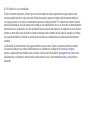 2
2
-
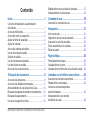 3
3
-
 4
4
-
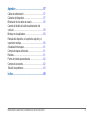 5
5
-
 6
6
-
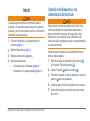 7
7
-
 8
8
-
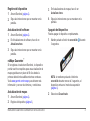 9
9
-
 10
10
-
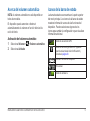 11
11
-
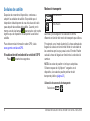 12
12
-
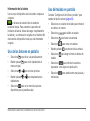 13
13
-
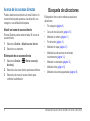 14
14
-
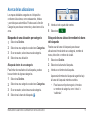 15
15
-
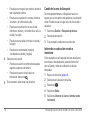 16
16
-
 17
17
-
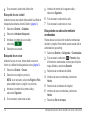 18
18
-
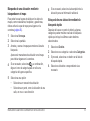 19
19
-
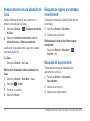 20
20
-
 21
21
-
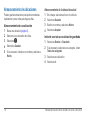 22
22
-
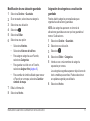 23
23
-
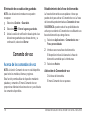 24
24
-
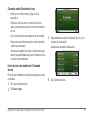 25
25
-
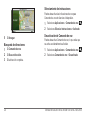 26
26
-
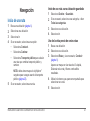 27
27
-
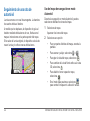 28
28
-
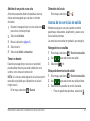 29
29
-
 30
30
-
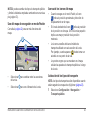 31
31
-
 32
32
-
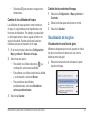 33
33
-
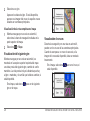 34
34
-
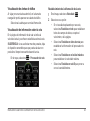 35
35
-
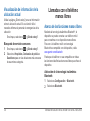 36
36
-
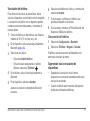 37
37
-
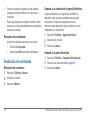 38
38
-
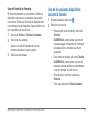 39
39
-
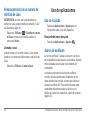 40
40
-
 41
41
-
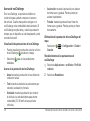 42
42
-
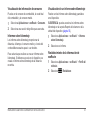 43
43
-
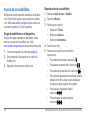 44
44
-
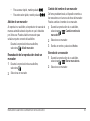 45
45
-
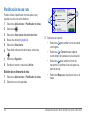 46
46
-
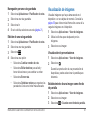 47
47
-
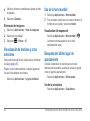 48
48
-
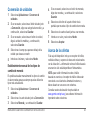 49
49
-
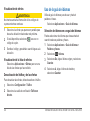 50
50
-
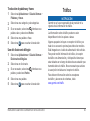 51
51
-
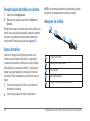 52
52
-
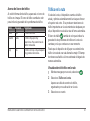 53
53
-
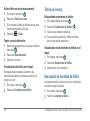 54
54
-
 55
55
-
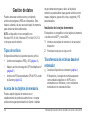 56
56
-
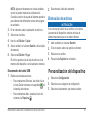 57
57
-
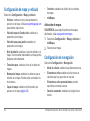 58
58
-
 59
59
-
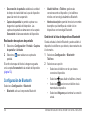 60
60
-
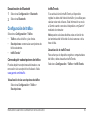 61
61
-
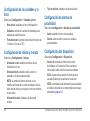 62
62
-
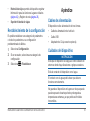 63
63
-
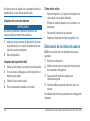 64
64
-
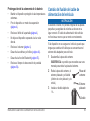 65
65
-
 66
66
-
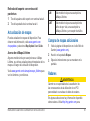 67
67
-
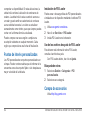 68
68
-
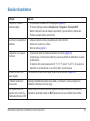 69
69
-
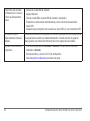 70
70
-
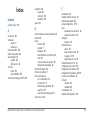 71
71
-
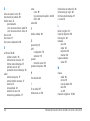 72
72
-
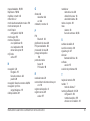 73
73
-
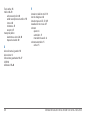 74
74
-
 75
75
-
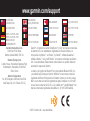 76
76
Garmin Nüvi 2545 Manual de usuario
- Categoría
- Sistemas de navegación para automóviles
- Tipo
- Manual de usuario
Artículos relacionados
-
Garmin nuvi 154LMT Manual de usuario
-
Garmin Nüvi 3550 Manual de usuario
-
Garmin Nuvi 52LM Manual de usuario
-
Garmin Nüvi 3550 Guía de inicio rápido
-
Garmin nuvi 1490TV Manual de usuario
-
Garmin nuvi 3490LMT El manual del propietario
-
Garmin nüvi® 885T Guía de inicio rápido
-
Garmin Nuvi 3400 series Manual de usuario
-
Garmin NUVI 50LM Manual de usuario
-
Garmin nüvi® 2580TV Manual de usuario